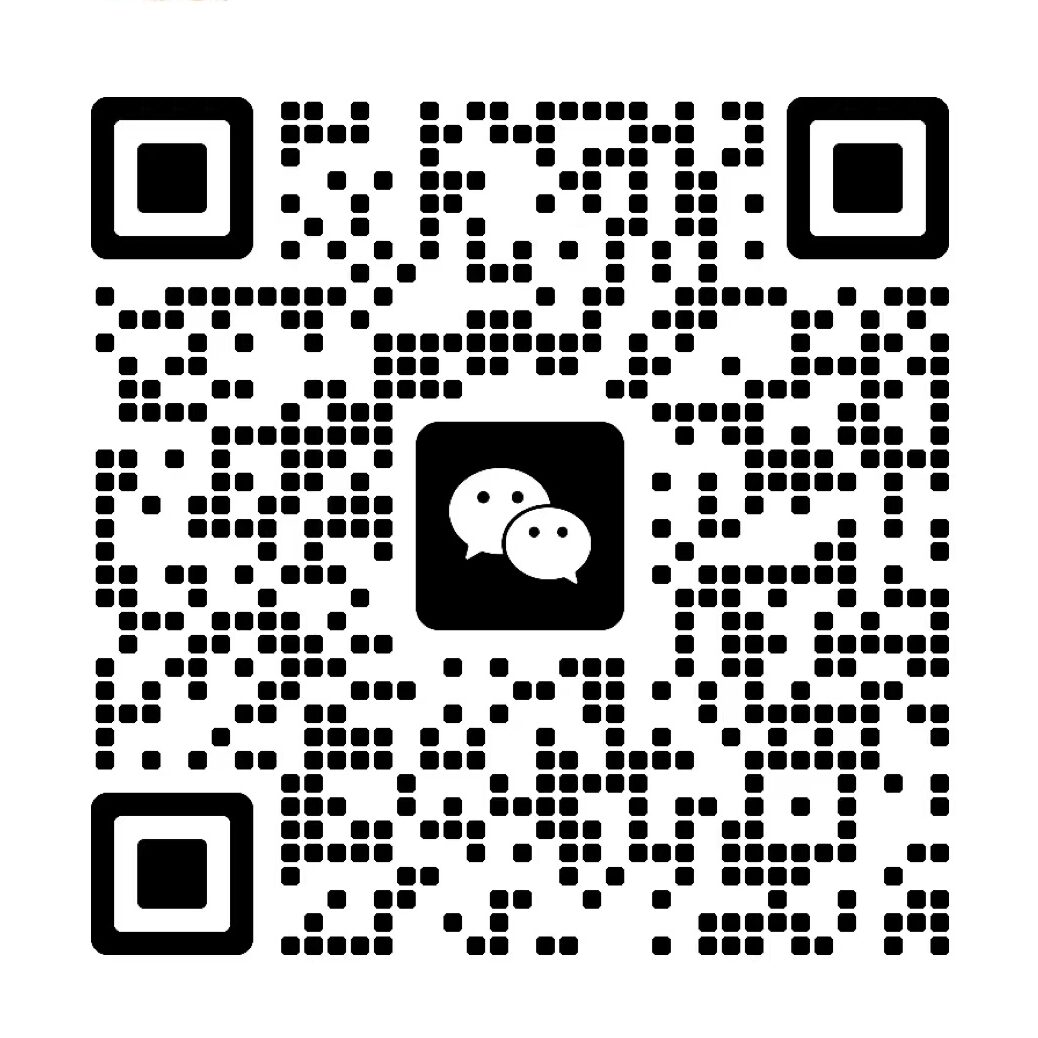在帕鲁PalWorld的世界,你可以选择与神奇的生物「帕鲁」一同享受悠闲的生活,也可以投身于与偷猎者进行生死搏斗的冒险。帕鲁可以进行战斗、繁殖、协助你做农活,也可以为你在工厂工作。你也可以将它们进行售卖,或肢解后食用。PS:本文教程图片较多且超详细,请耐心等待页面刷新完成,干杯!!!
引用自:https://store.steampowered.com/app/1623730/Palworld
《幻兽帕鲁》这游戏最近可谓风靡一时,发售仅三天即创下 Steam 同时在线峰值超 150 万的盛况。笔者买到游戏后也是连忙喊上小伙伴一起联机当赛博农场主,奈何官方服务器太过火爆,时不时就遇到卡顿现象。干脆动手搭建一个专用服务器,与朋友们共享流畅的私服联机体验吧!跟着下面的步骤,不用登录服务器,只需控制台界面点击即可完成部署!

想要部署属于自己的幻兽帕鲁PalWorld服务器(Dedicated Server),您首先需要拥有一台服务器,服务器是幻兽帕鲁PalWorld运行的基础。使用云服务器搭建幻兽帕鲁服务器,可以让您和朋友在一个相对独立、稳定且私密的空间中进行游戏,确保获得更加畅快的游戏体验。
您可以选择腾讯云轻量应用服务器作为游戏服务器,并参考下面的教程,仅需不到5~10分钟即可一键部署幻兽帕鲁专属服务器。
或者你也可以本地搭建服务器,省点钱够自己和几个朋友一起玩,就是需要的电脑配置高一些,请看这篇文章:幻兽帕鲁服务器搭建 (本地搭建详细教程)
本文概要
- 选购服务器(内含活动推荐)
- 方式一:极简一键部署教程
- 方式二:普通一键部署教程
- 防火墙配置
- 登录游戏
- 进阶指南:手动配置游戏参数(可选)
- 进阶指南:内存优化(可选)
- 更多教程
- 加入交流群
- 常见问题
选购服务器
本文以腾讯云轻量应用服务器为例,首先来介绍如何进行选购:
1. 登录打开 腾讯云轻量应用服务器购买页,或选择云产品福利专区、年末 · 感恩回馈等活动进行选购,以下教程将以腾讯云官网的购买页为例,活动页购买流程类似。
【活动推荐】
1、如果您是腾讯云的新用户,建议您优先选择:云产品福利专区,领 ¥2000 代金券享折上折。
2、如果您已经是腾讯云的老用户,也不用担心,Lighthouse助力搭建游戏服 重磅来袭,推荐配置(4核CPU、16G内存)的轻量应用服务器低至4折,新老同享(更多优惠陆续上新中)~
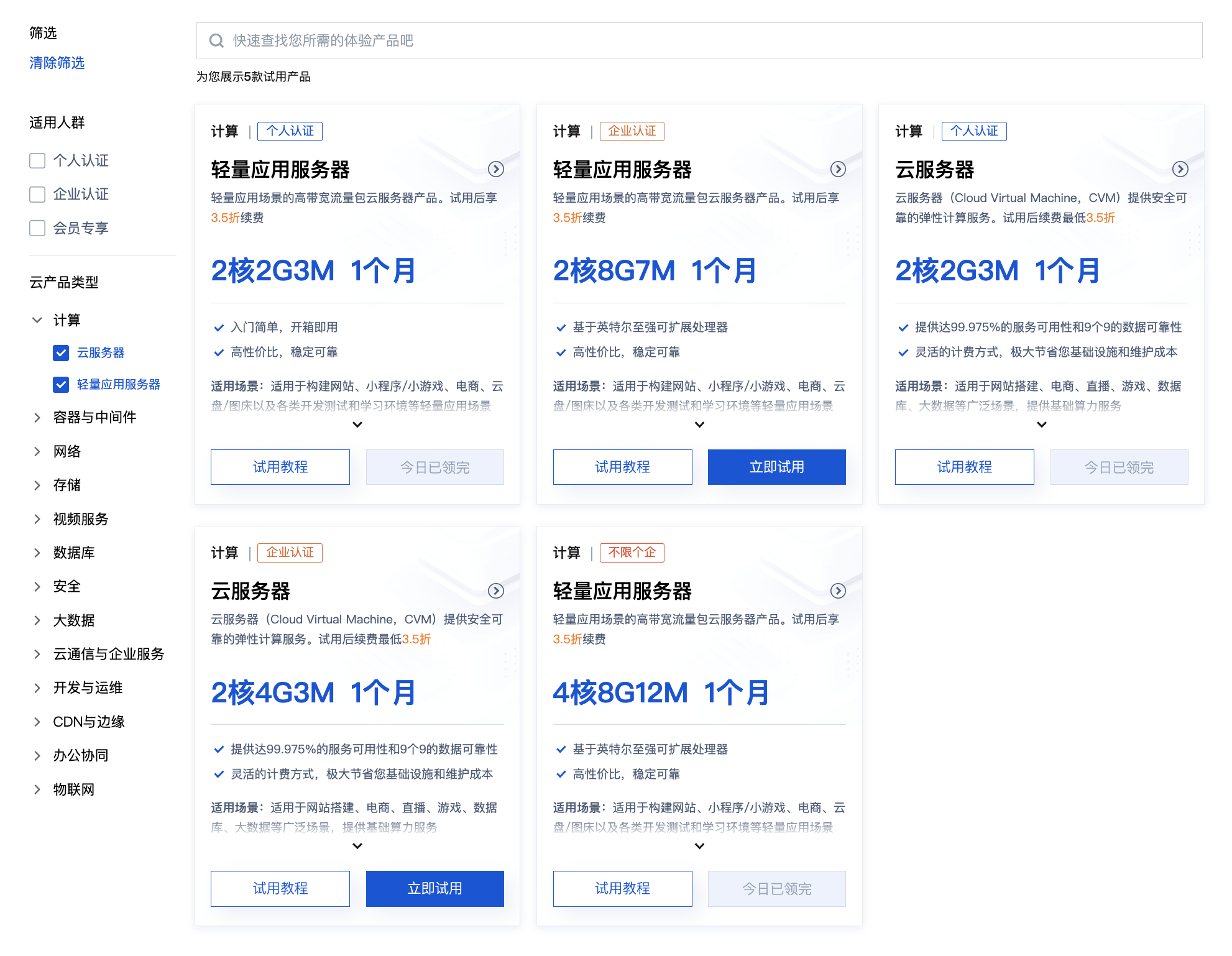
每日 0 点开抢哦
2. 选择应用创建方式,您可以根据自己常用的操作系统进行选择,并在后续按照对应的部署教程操作:
- 选择Windows Server 2022镜像,后续您可以参考后文【方式一:Windows 一键部署教程】进行部署。
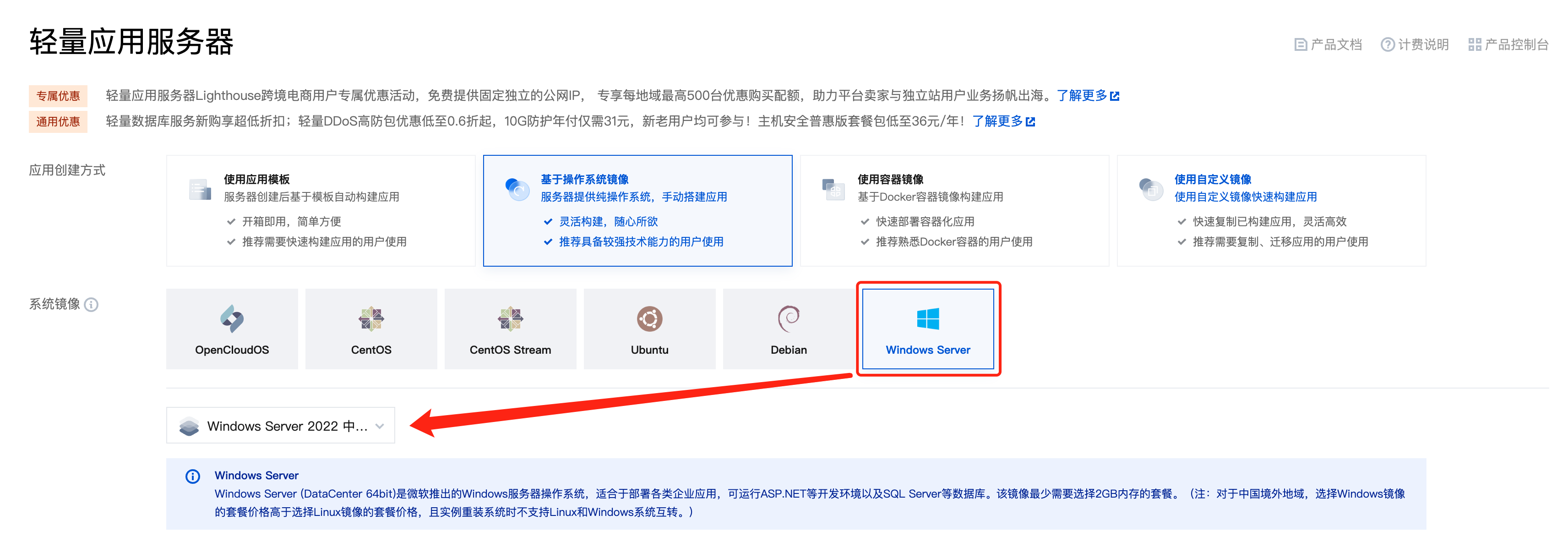
选择 Windows Server 2022
- 选择Ubuntu 22.04 LTS镜像,后续您可以参考后文【方式二:Linux 一键部署教程】进行部署。
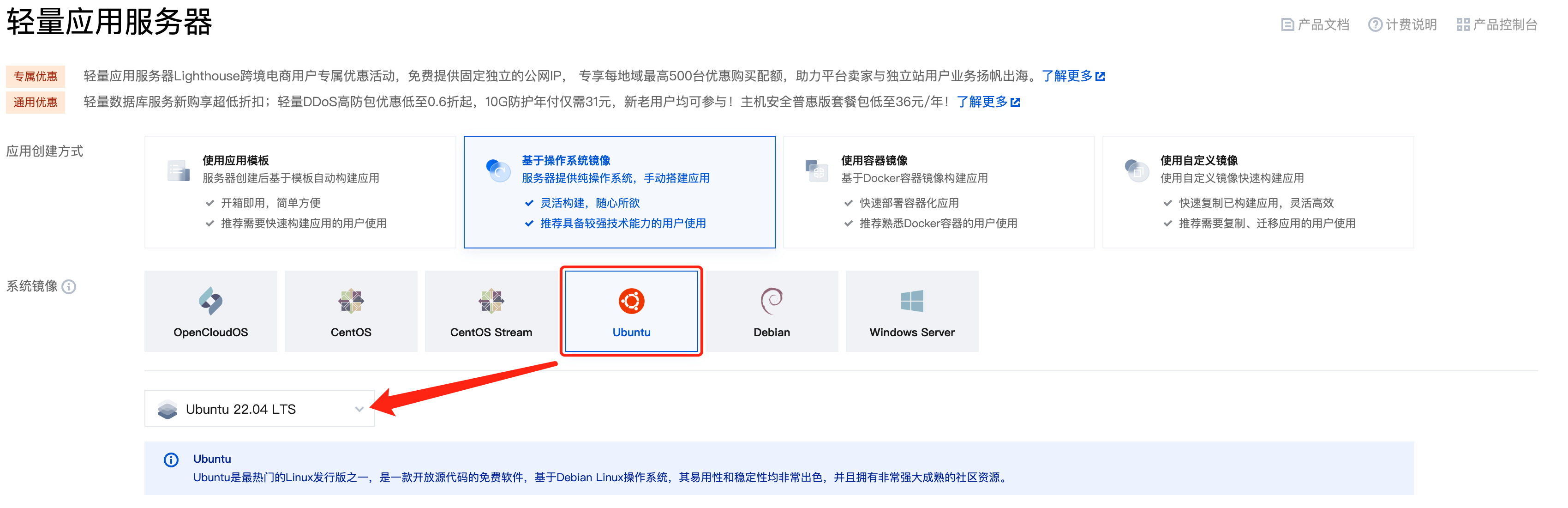
选择 Ubuntu 22.04 LTS
3. 选择地域及套餐配置:
- 地域:我们优先建议您选择距离较近的地域,联机体验更佳。
Tips:选择中国内地地域的轻量应用服务器套餐,可能会在部署过程中由于网络问题失败,您只需重试几次即可。
- 套餐规格:我们根据幻兽帕鲁官方的推荐配置,建议您选择 CPU:4核,内存:16GB 或以上的套餐配置。
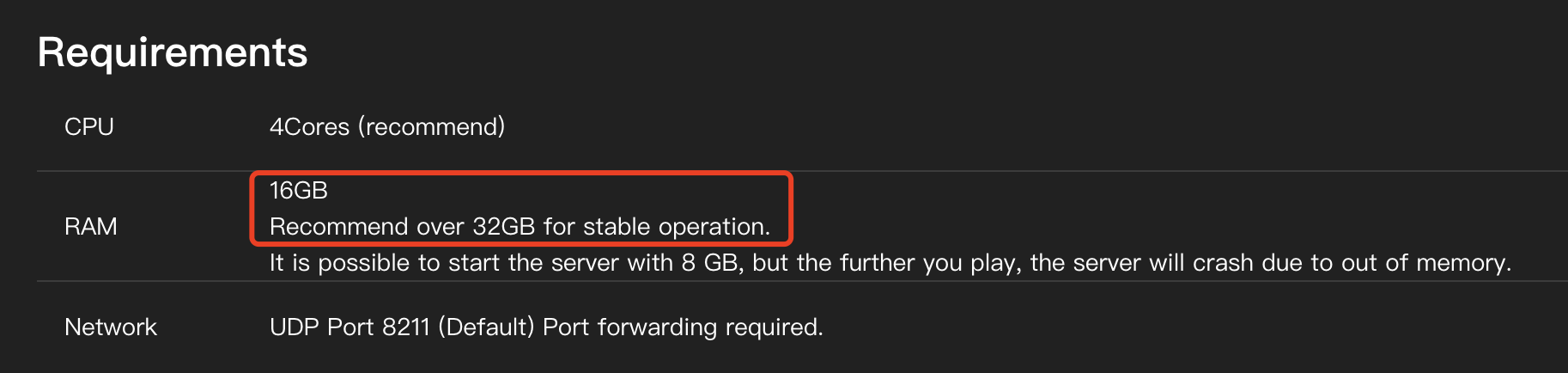
官方推荐配置

选择套餐规格
4. 确认其余选项后,并单击立即购买即可:
如您通过活动页选购服务器,创建方式、地域、套餐规格等均可参考上述内容进行选择。
5. 确认产品信息,并在页面右下角点击“去支付”。
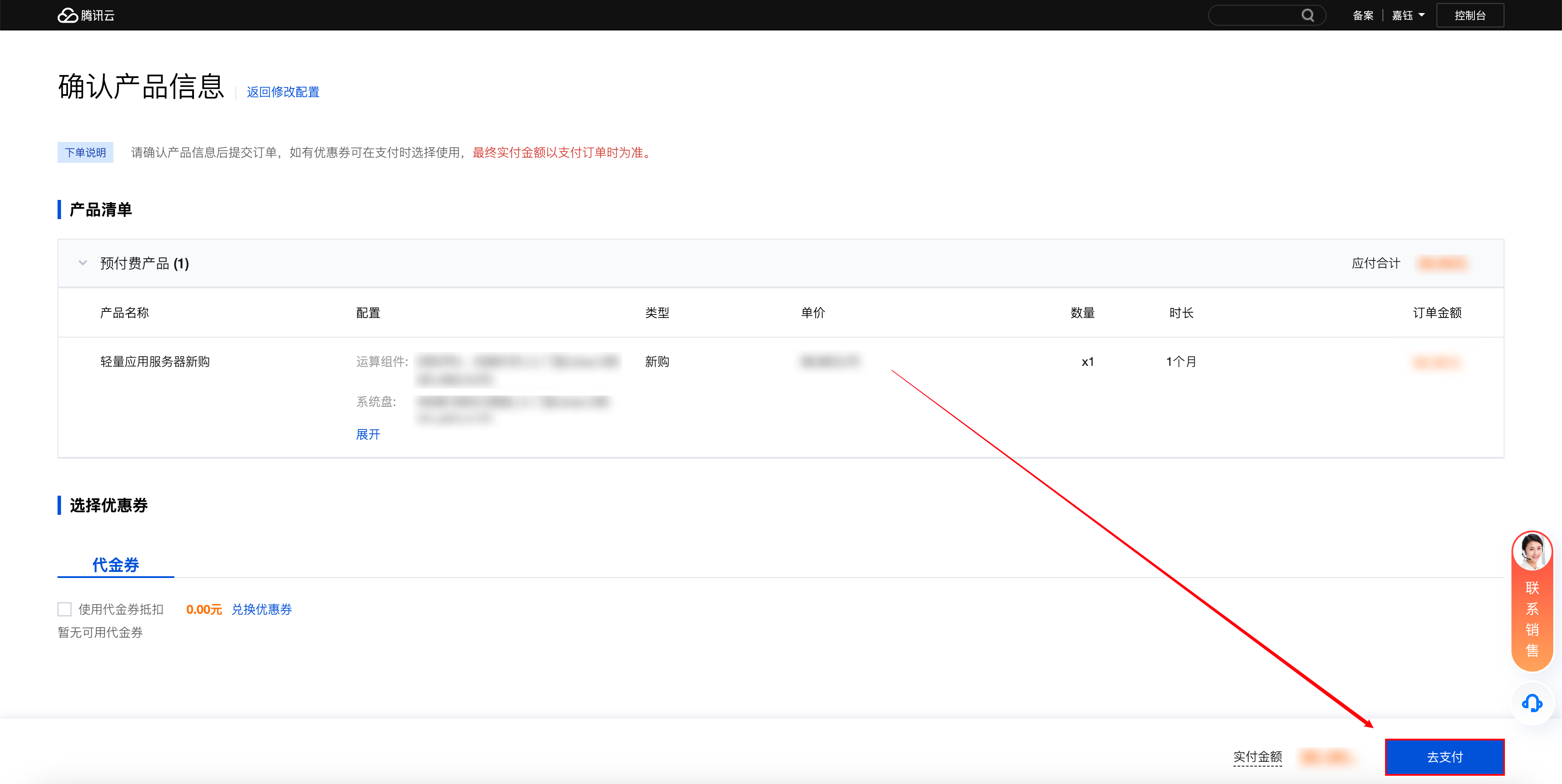
6. 您可选择使用余额或在线支付。如您选择在线支付,则需要点击下一步。
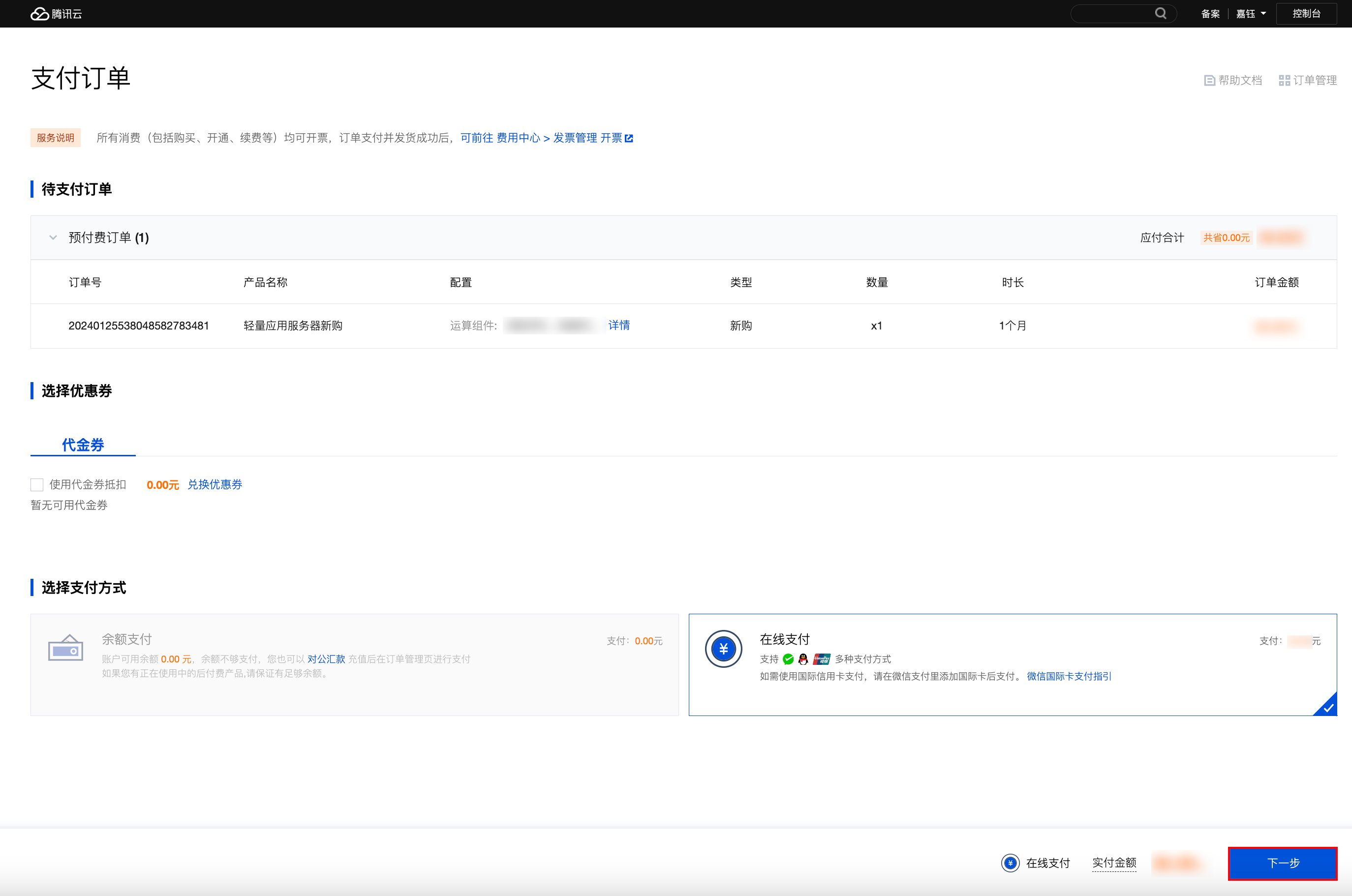
7. 支付成功后,您将来到支付成功页,点击“查看实例”,即可前往轻量应用服务器控制台查看刚刚购买的服务器。
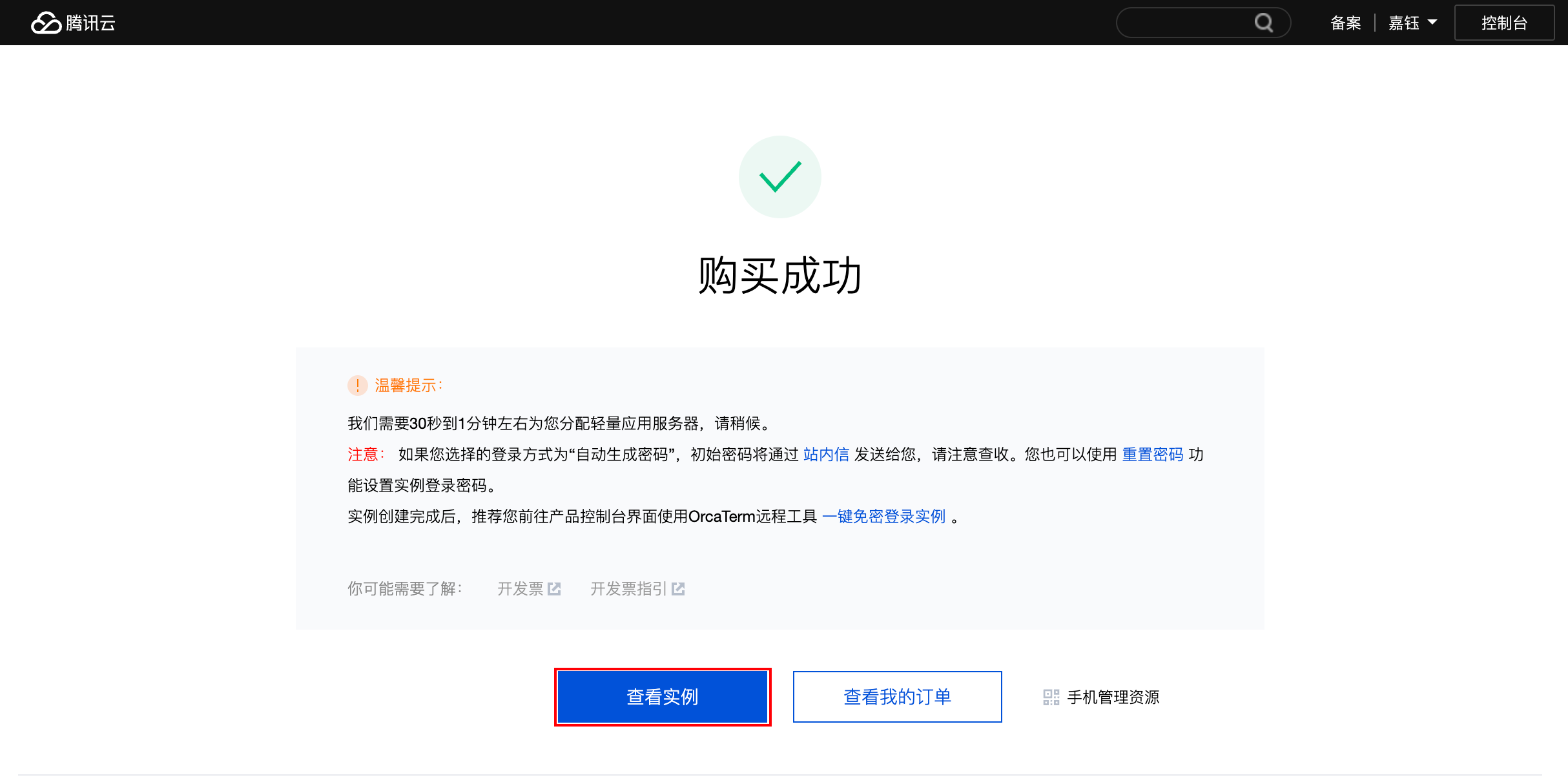
查看服务器
您可以前往轻量应用服务器控制台查看当前账号下已购买的服务器:
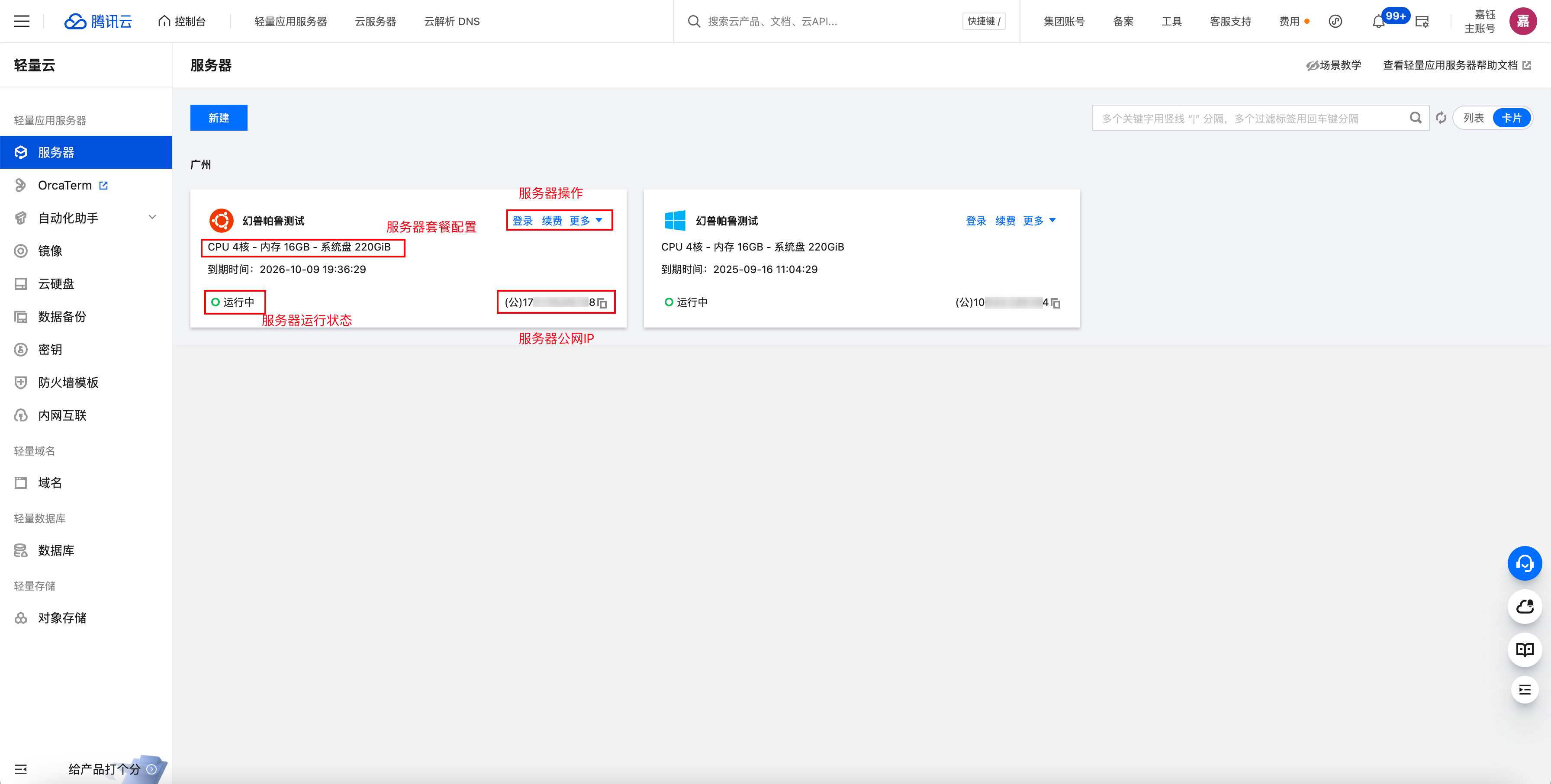
接下来您可以可以通过两种方式实现一键部署幻兽帕鲁服务器(Windows、Linux均支持):
1、极简一键部署:使用腾讯云自动化助手完成一键部署。操作简单,无需登录服务器,仅需点击鼠标即可完成。
2、普通一键部署:通过运行一键部署脚本完成部署。需要登录服务器并运行命令行。
方式一:极简一键部署(使用自动化助手)
1、在轻量应用服务器控制台,选中对应服务器,单击进入实例详情页,找到【执行命令】页签,即可使用自动化助手的【执行命令】功能。
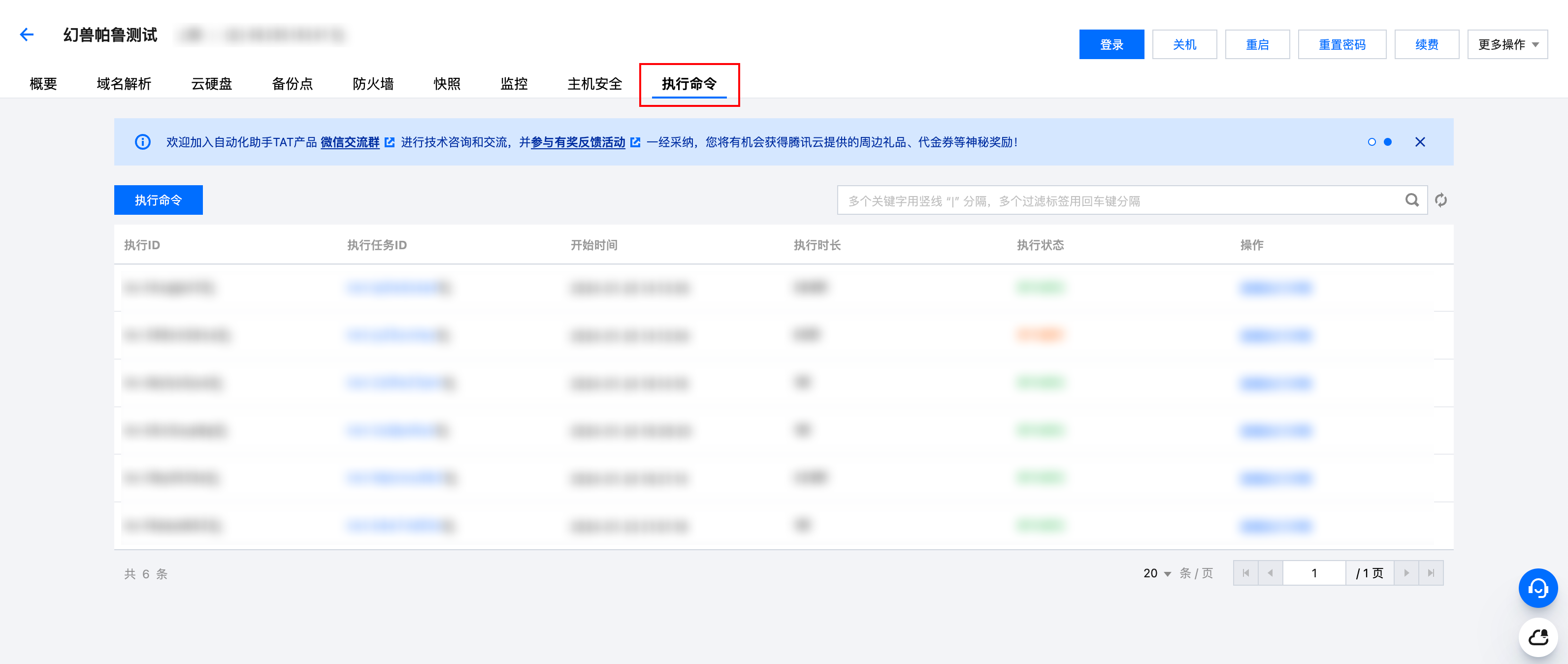
2、点击【执行命令】。
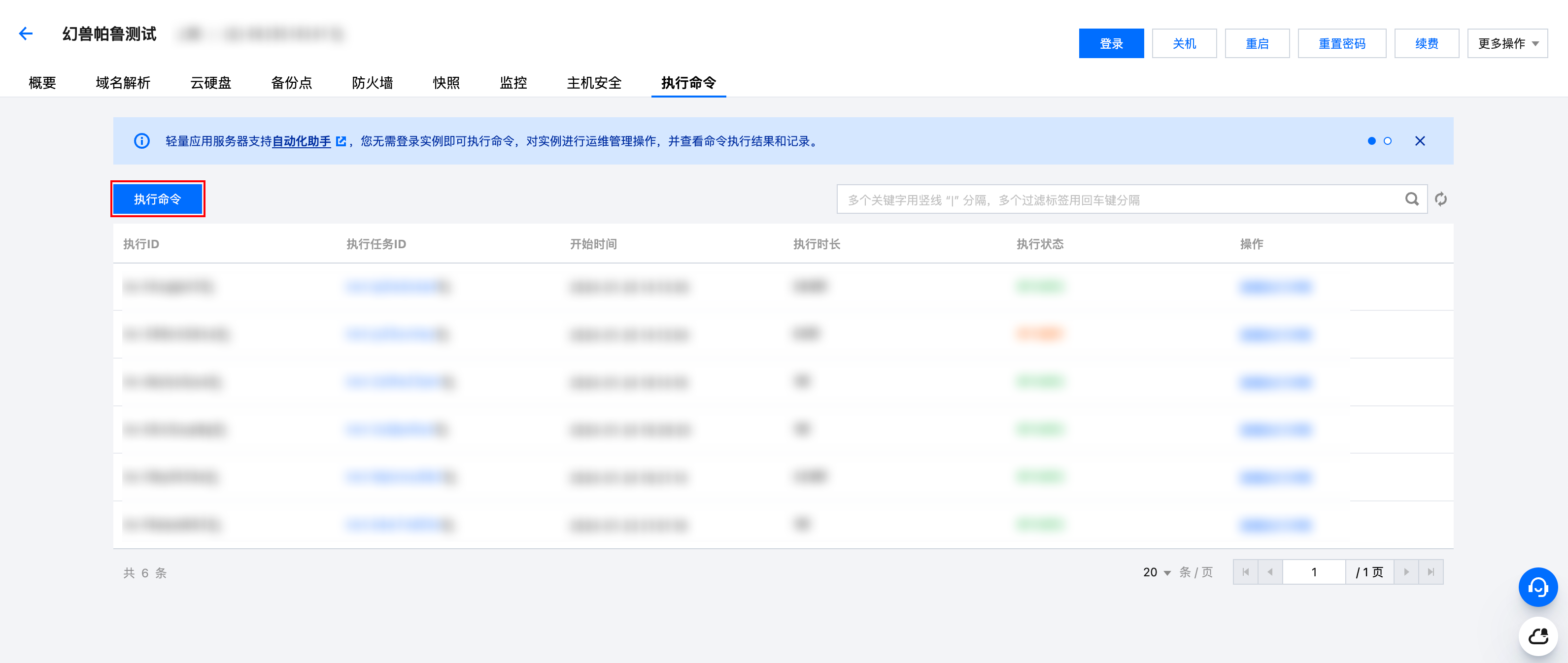
3、在执行命令的弹窗中,选择【公共命令】,并根据服务器操作系统的类型,下拉选择需要执行的命令。
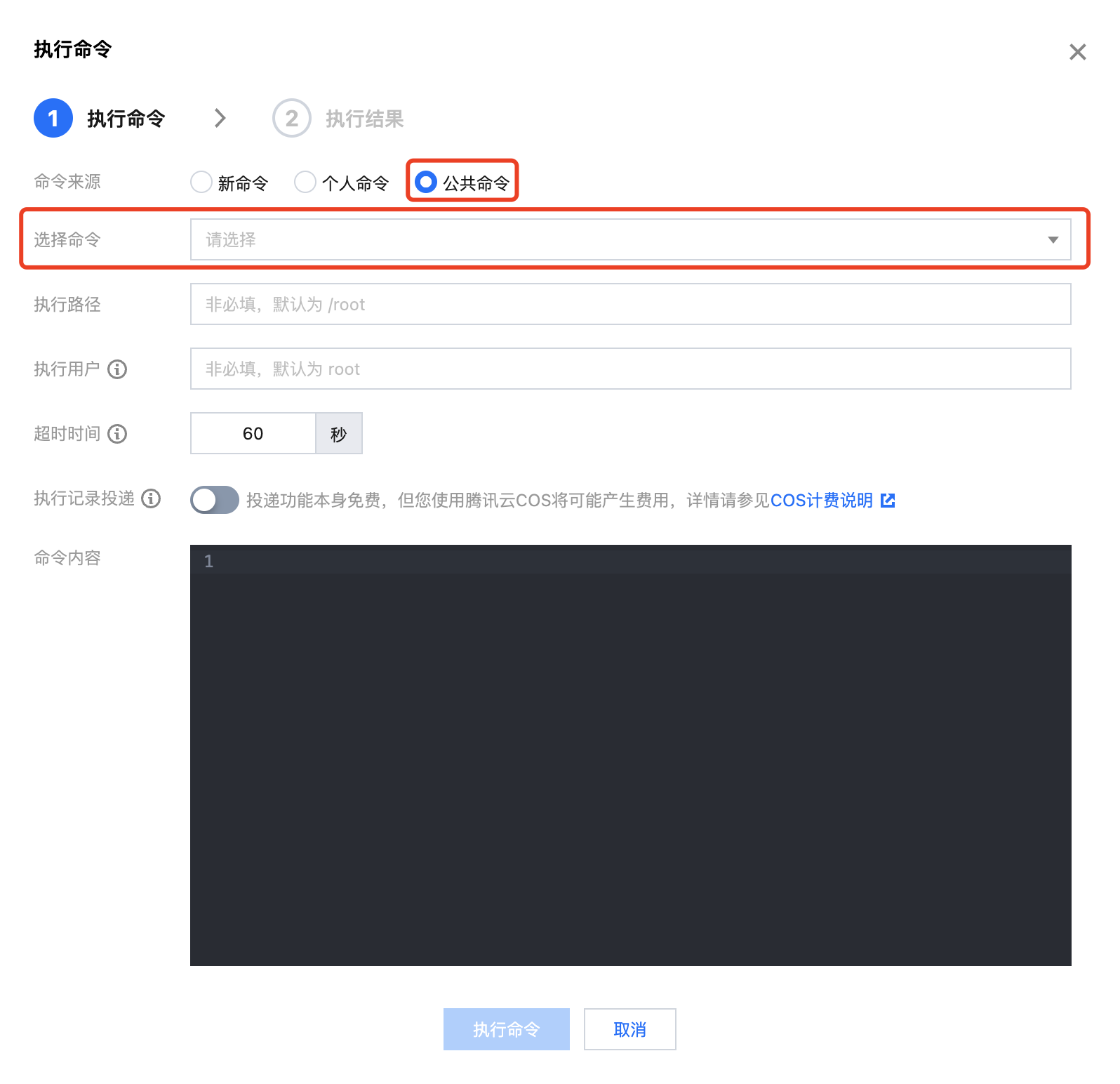
Windows 服务器
如果您需要在 Windows 服务器内一键部署幻兽帕鲁,那么需要选择命令“安装幻兽帕鲁游戏服务器-Windows系统”,并单击弹窗下方的【执行命令】按钮。
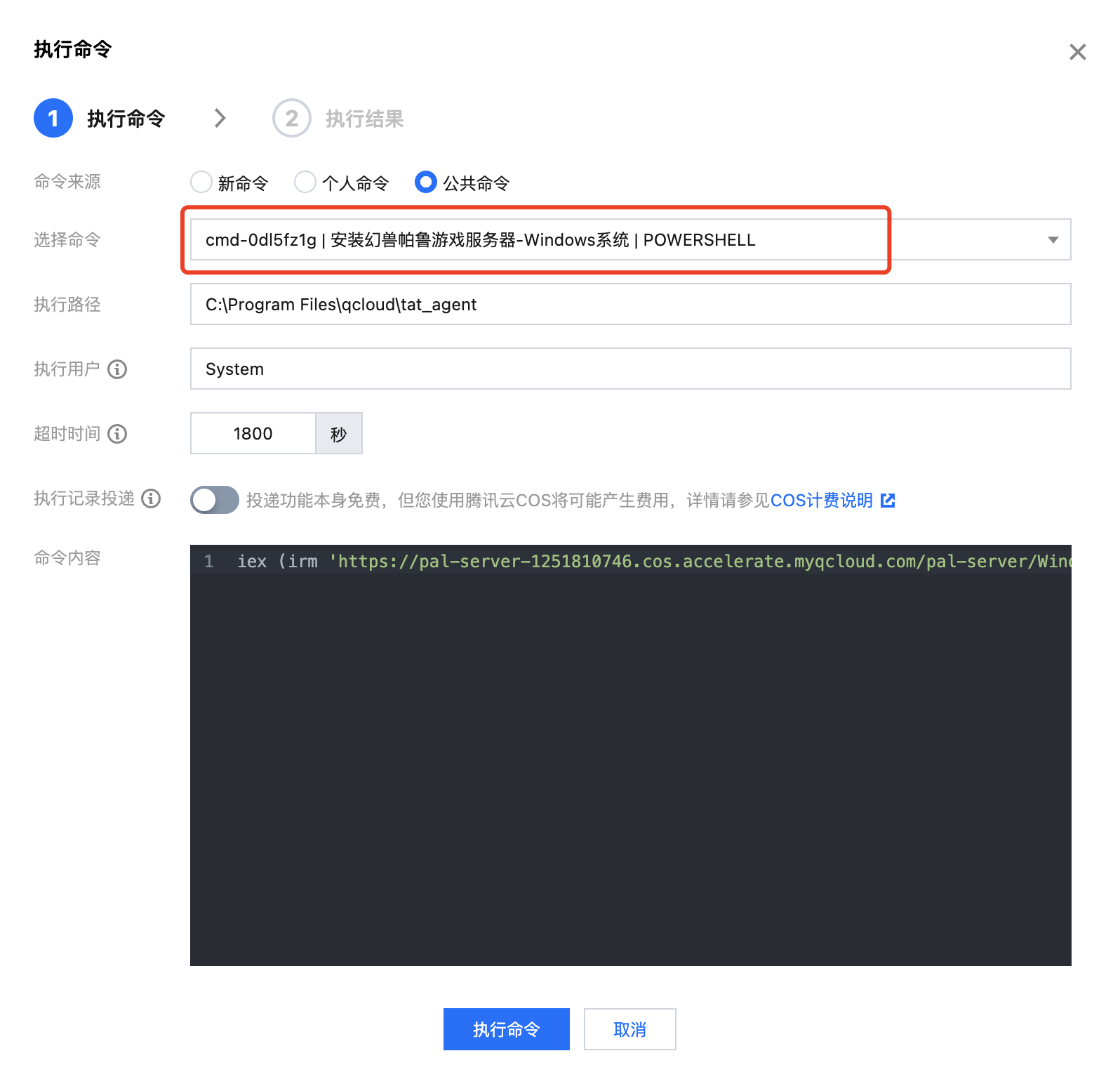
Linux 服务器(适用于Ubuntu操作系统)
如果您需要在 Linux 服务器内一键部署幻兽帕鲁,则需要选择命令“安装幻兽帕鲁游戏服务器-Linux系统”,并单击弹窗下方的【执行命令】按钮。
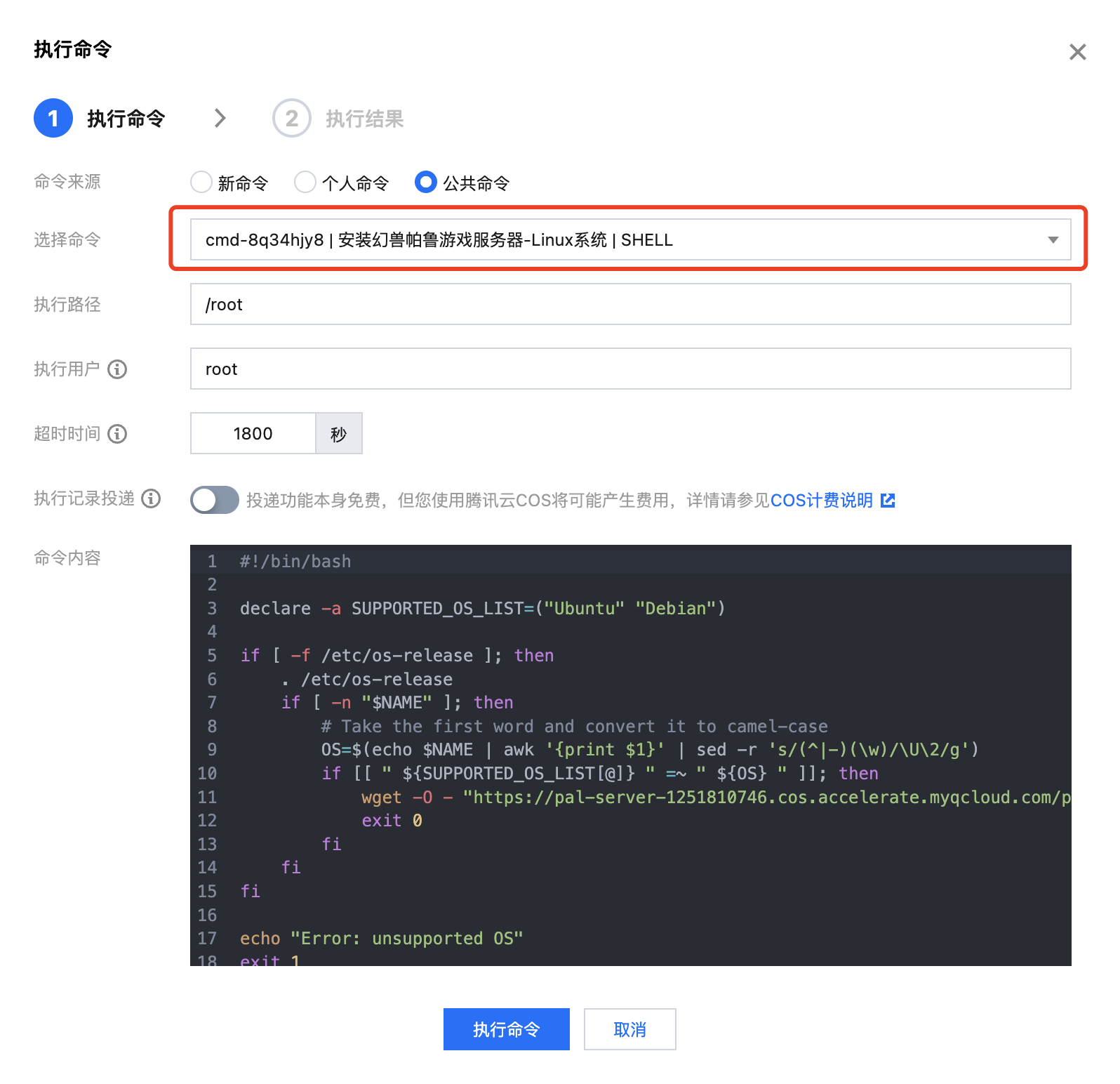
4、等待命令执行成功(约3-5分钟),即可完成开服,启动幻兽帕鲁服务器。
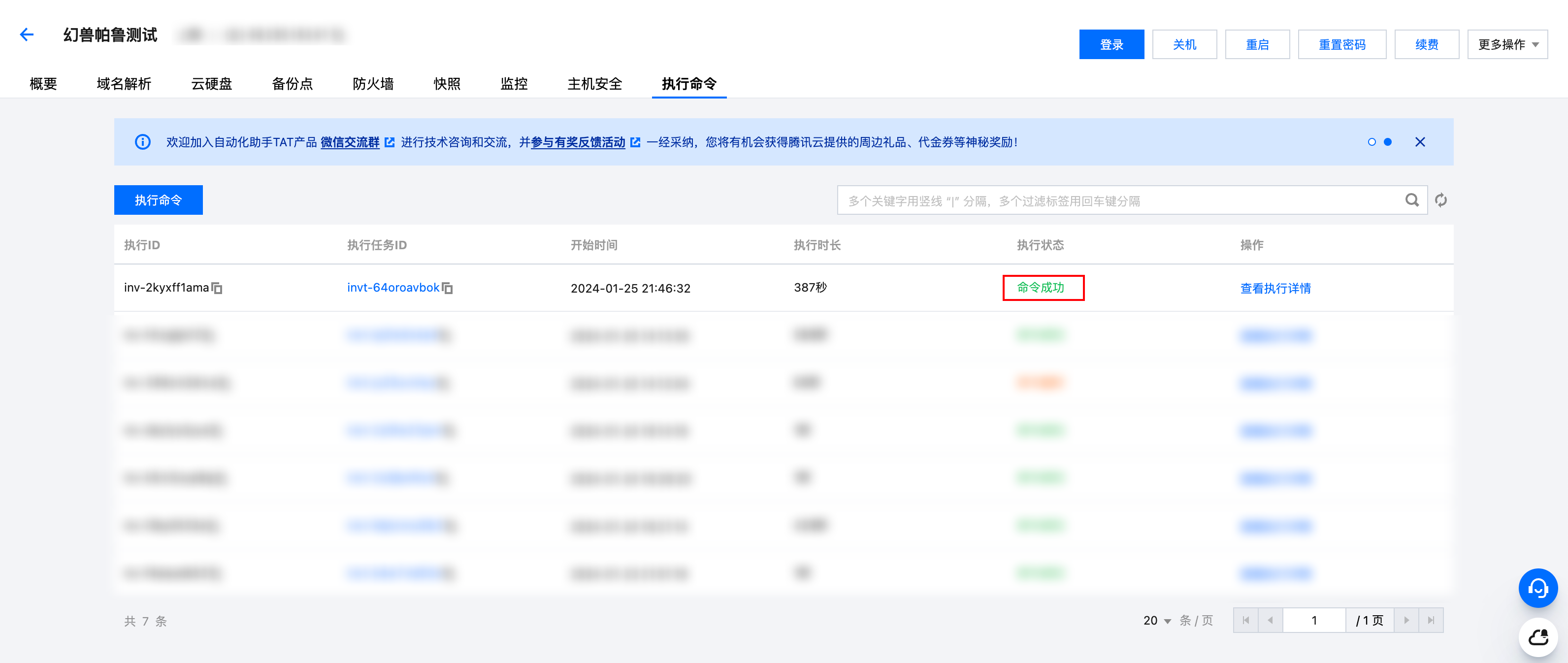
接下来您可以直接进入后续的防火墙配置、登录游戏和进阶指南步骤,完成后续的操作。
方式二:普通一键部署(使用一键部署脚本)
如果您希望自己登录服务器执行安装操作,可以使用在登录服务器后使用一键部署脚本进行开服。以下提供Windows和Linux两种不同操作系统的服务器一键部署方法。
Windows 服务器一键部署
部署环境
- 地域:此处以北京地域为例,您可以选择其他地域
- 服务器套餐配置:以CPU 4核、内存 16GB为例(通过可以满足6-8人同时在线联机)
- 操作系统:Windows Server 2022
登录 Windows 服务器
1、登录腾讯云轻量应用服务器控制台,获取服务器登录密码。如您忘记密码,可以在控制台重置密码:
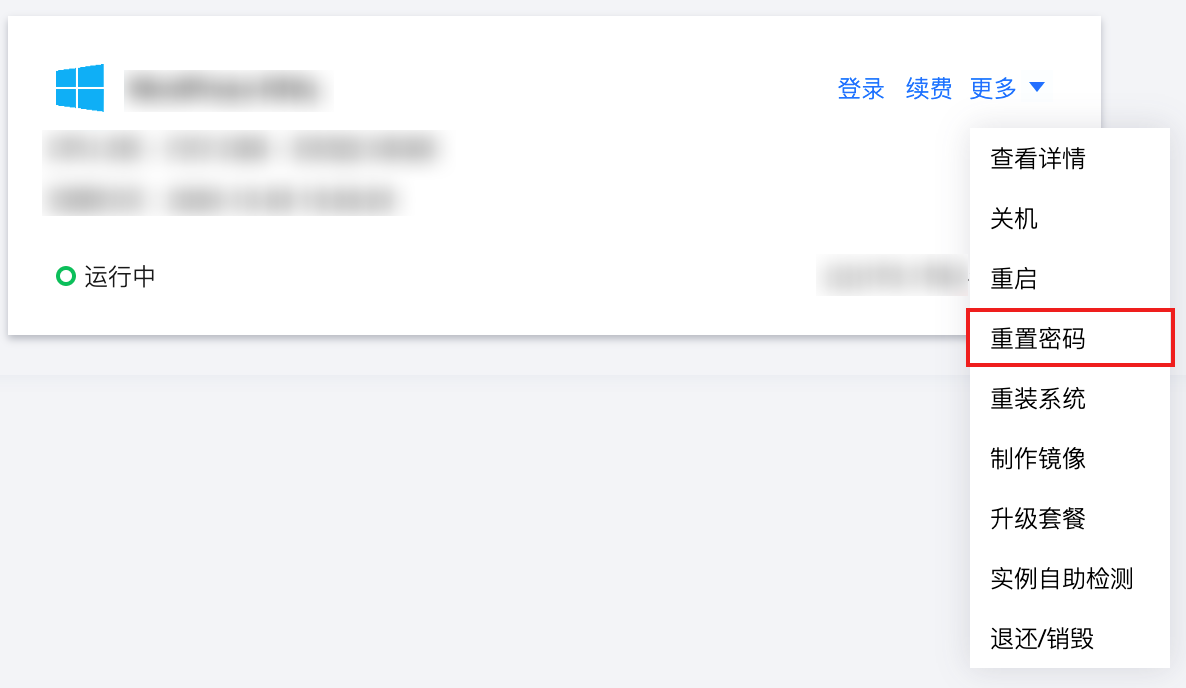
重置密码
2、选中服务器实例,点击【登录】按钮,并在登录页面输入登录密码即可。

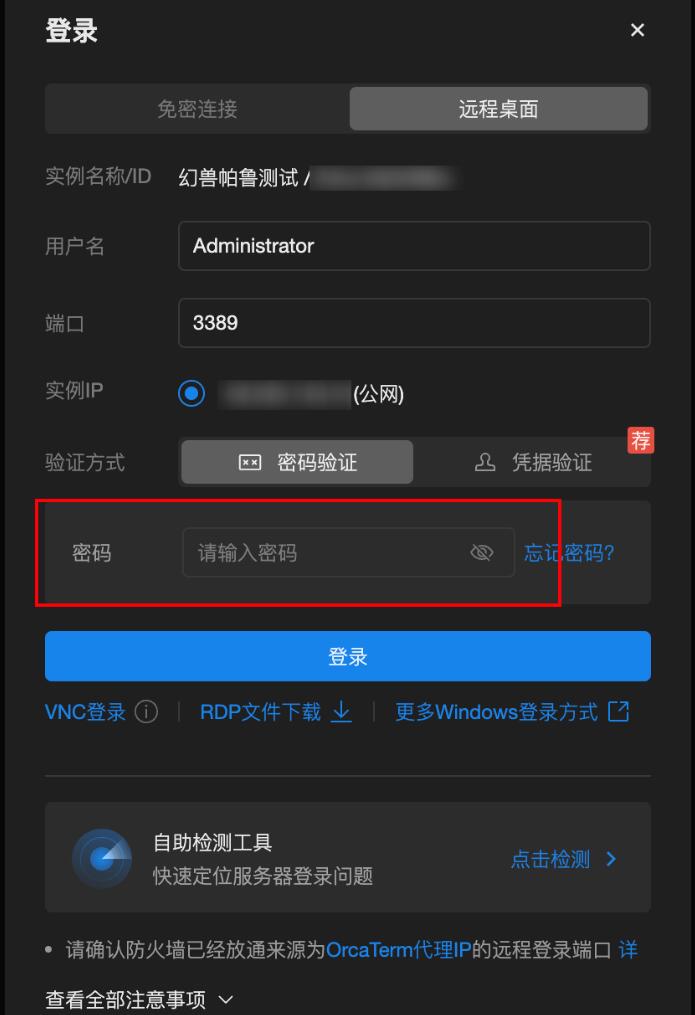
操作详情可参考:登录 Windows 实例
前置知识:PowerShell
Windows的一键部署需要借助 PowerShell 来完成。PowerShell是一种任务自动化和配置管理框架,它提供了一个命令行Shell和脚本语言,用于管理和控制Windows操作系统和相关应用程序。那么要如何找到 PowerShell ?方法如下:
|
方法 |
描述 |
|---|---|
|
使用开始菜单 |
点击Windows开始按钮,然后在搜索框中输入”PowerShell”。你应该能够看到”Windows PowerShell”或”PowerShell”的搜索结果。点击该结果即可打开PowerShell。 |
|
使用运行对话框 |
按下Win + R键组合,打开运行对话框。在对话框中输入”powershell”,然后点击”确定”按钮即可打开PowerShell。 |
|
使用文件资源管理器 |
打开文件资源管理器(Windows资源管理器),导航到所需的目录,然后在地址栏中输入”powershell”并按下回车键。这将在当前目录中打开PowerShell。 |
一键部署操作步骤
一键部署的方式适用于想要快速上手幻兽帕鲁服务器的开发者,仅需运行一行命令即可完成部署。
我们参考官方教程,为您封装好了一键部署幻兽帕鲁的脚本,并且上传到云端,您仅需要登录服务器,然后在 PowerShell 中运行如下命令,即可完成幻兽帕鲁的部署。
iex (irm ' https://pal-server-1251810746.cos.accelerate.myqcloud.com/pal-server/Windows/install.ps1 ')
⚠️注意:如果您使用中国内地地域的服务器运行一键部署脚本,则有可能因为网络原因导致脚本运行失败,建议您多次重试或换个时间段再次部署。此处的原因主要是安装过程中需要请求Steam的服务器,网络状况不稳定。
Linux 服务器一键部署
部署环境
- 地域:此处以北京地域为例,您可以选择其他地域
- 服务器套餐配置:以CPU 4核、内存 16GB为例(通过可以满足6-8人同时在线联机)
- 操作系统:Ubuntu 22.04 LTS
登录 Linux 服务器
登录腾讯云轻量应用服务器控制台。选中服务器实例,点击登录按钮,推荐使用免密登录,您无需密码即可登录。
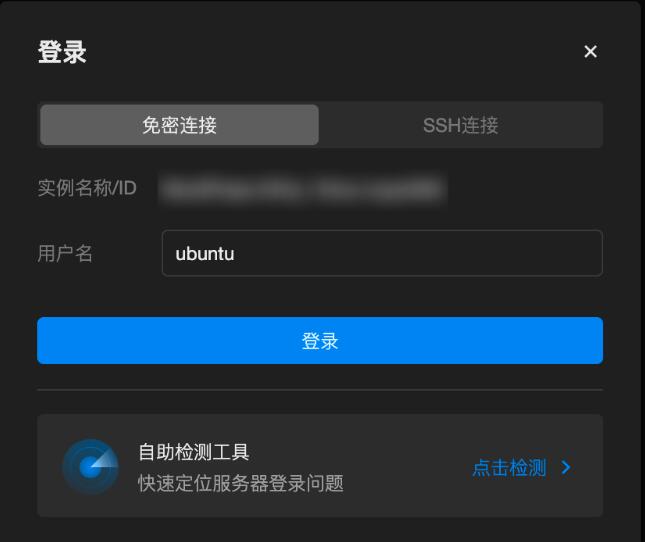
更多登录方式可参考:登录 Linux 实例
一键部署,快速体验
一键部署的方式适用于想要快速上手幻兽帕鲁服务器的开发者,仅需运行一行命令即可完成部署。 有别于Windows的部署教程,Linux的部署操作需要通过命令行来完成,如果您不熟悉Linux的相关操作,建议您使用Windows操作系统进行部署。 我们在一键部署的脚本中也基于Zram增加了内存优化的策略,会进一步缓解游戏内存泄露的缺陷。Zram原理如下: Zram(也称为压缩内存块设备)是Linux内核中的一个功能,用于提供虚拟内存的压缩和解压缩功能。它通过将内存块压缩存储在内存中,可以有效地提高系统的内存利用率,并减少对物理磁盘的读写操作。
我们参考官方教程,为您封装好了一键部署幻兽帕鲁的脚本,并且上传到云端,您仅需要登录服务器,并运行如下命令,即可完成幻兽帕鲁的部署。
wget -O - https://pal-server-1251810746.cos.accelerate.myqcloud.com/pal-server/Ubuntu/install_and_zram.sh|sh
⚠️注意:如果您使用中国内地地域的服务器运行一键部署脚本,则有可能因为网络原因导致脚本运行失败,建议您多次重试或换个时间段再次部署。此处的原因主要是安装过程中需要请求Steam的服务器,网络状况不稳定。
一键部署脚本执行成功后,会在服务器中创建一个名为pal-server的服务,您可以使用如下命令检查服务是否正常启动,如出现图示的效果,则证明服务器已经部署成功。
sudo systemctl status pal-server
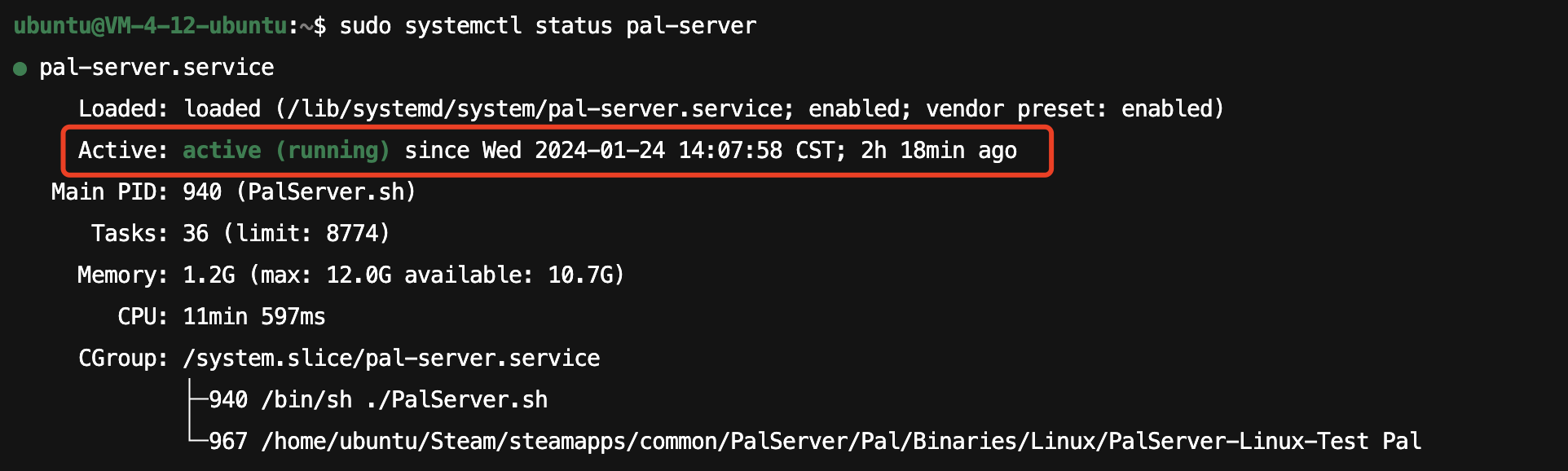
如果您后续想管理该服务,可以参考以下命令来进行:
- # 启动幻兽帕鲁的服务
sudo systemctl start pal-server - # 重启幻兽帕鲁的服务
sudo systemctl restart pal-server - # 关闭幻兽帕鲁的服务
sudo systemctl stop pal-server - # 查询幻兽帕鲁服务的状态
sudo systemctl status pal-server
至此,您可以继续前往防火墙配置、登录游戏。
防火墙配置
幻兽帕鲁默认使用8211端口进行通信,在登录之前您需要首先放通实例防火墙8211端口。
Tips:端口就像是服务器的一个个“门”,只有你打开门,你的朋友才能进入。
步骤一:登录腾讯云轻量应用服务器控制台,点击实例卡片进入详情页。
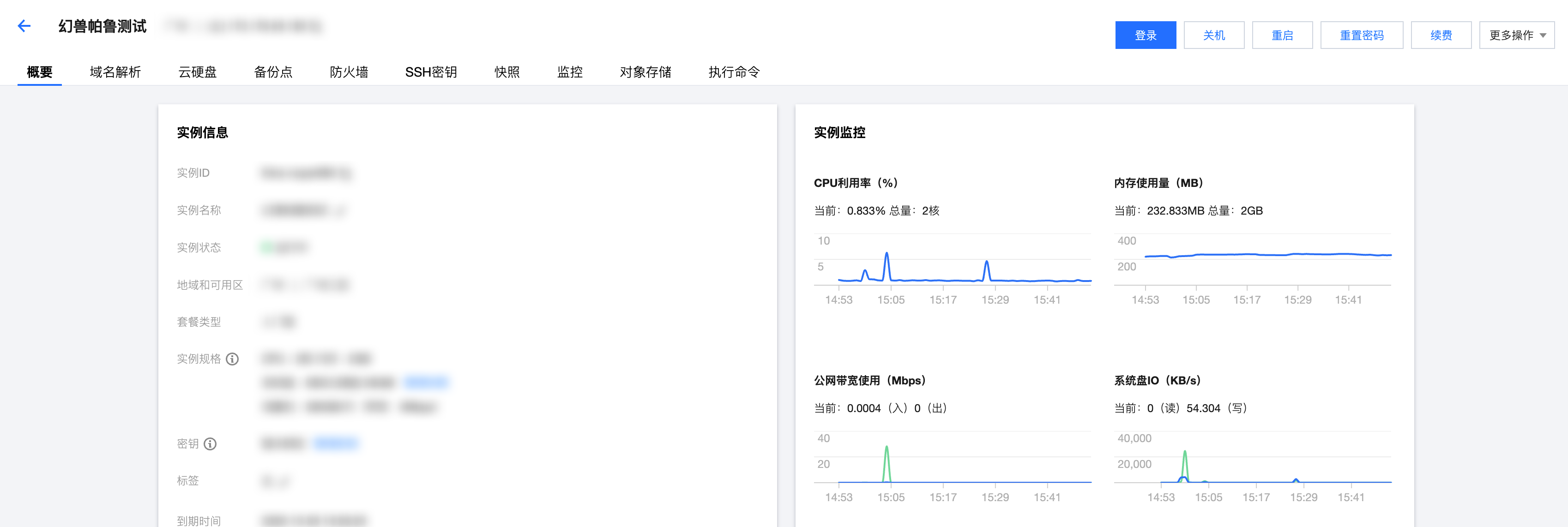
步骤二:在实例详情页单击“防火墙”页签,进入防火墙配置页面。
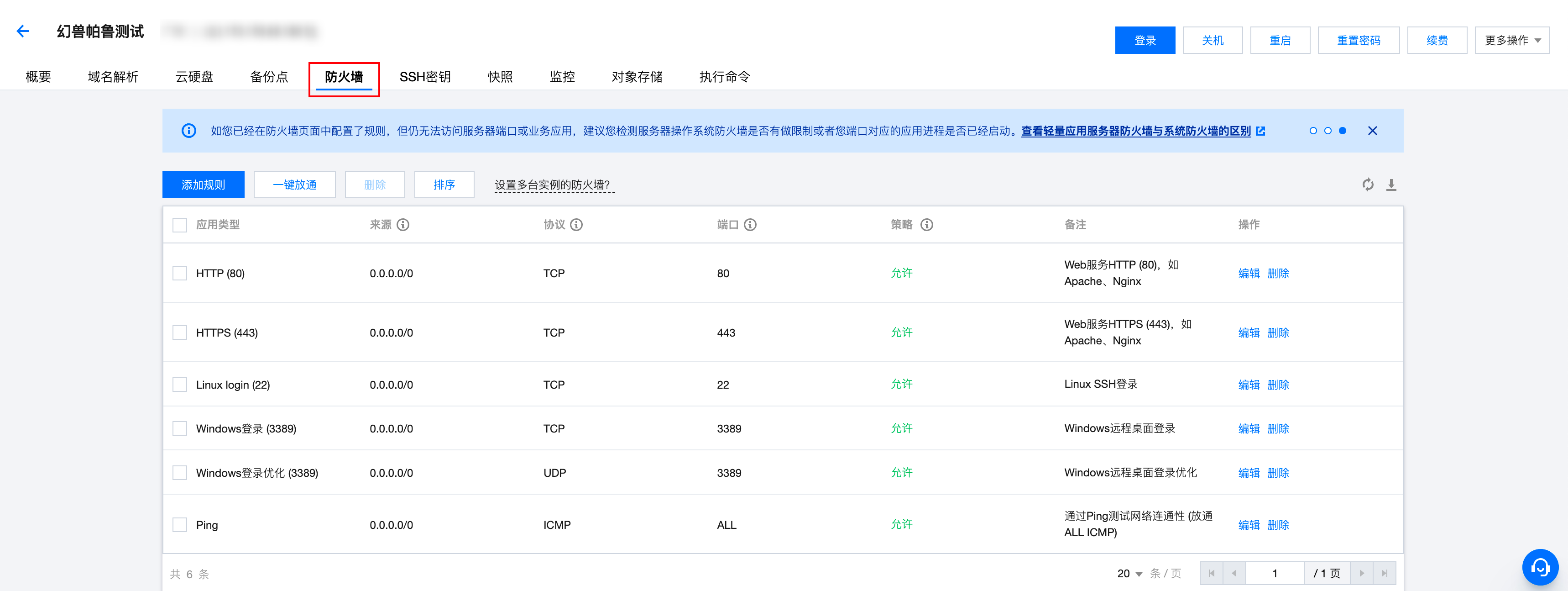
步骤三:单击“添加规则”按钮,依次添加如下规则:
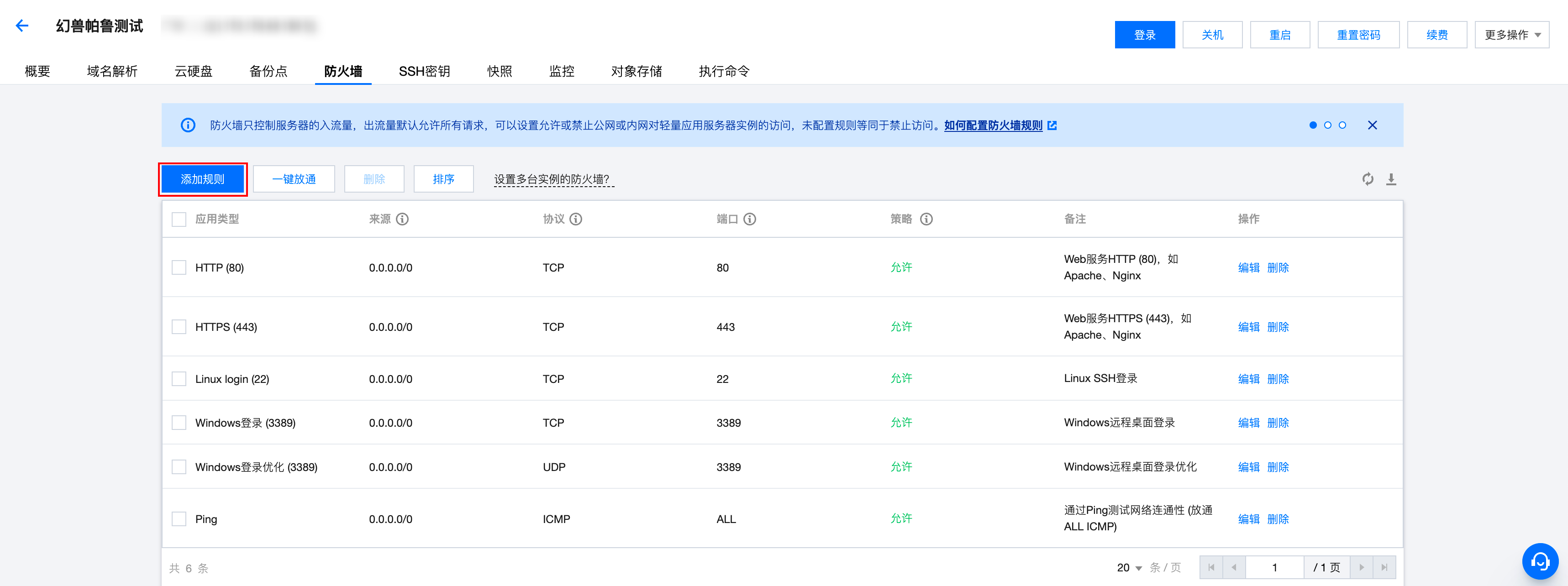
- 规则:
- 协议:UDP
- 端口:8211
- 策略:允许
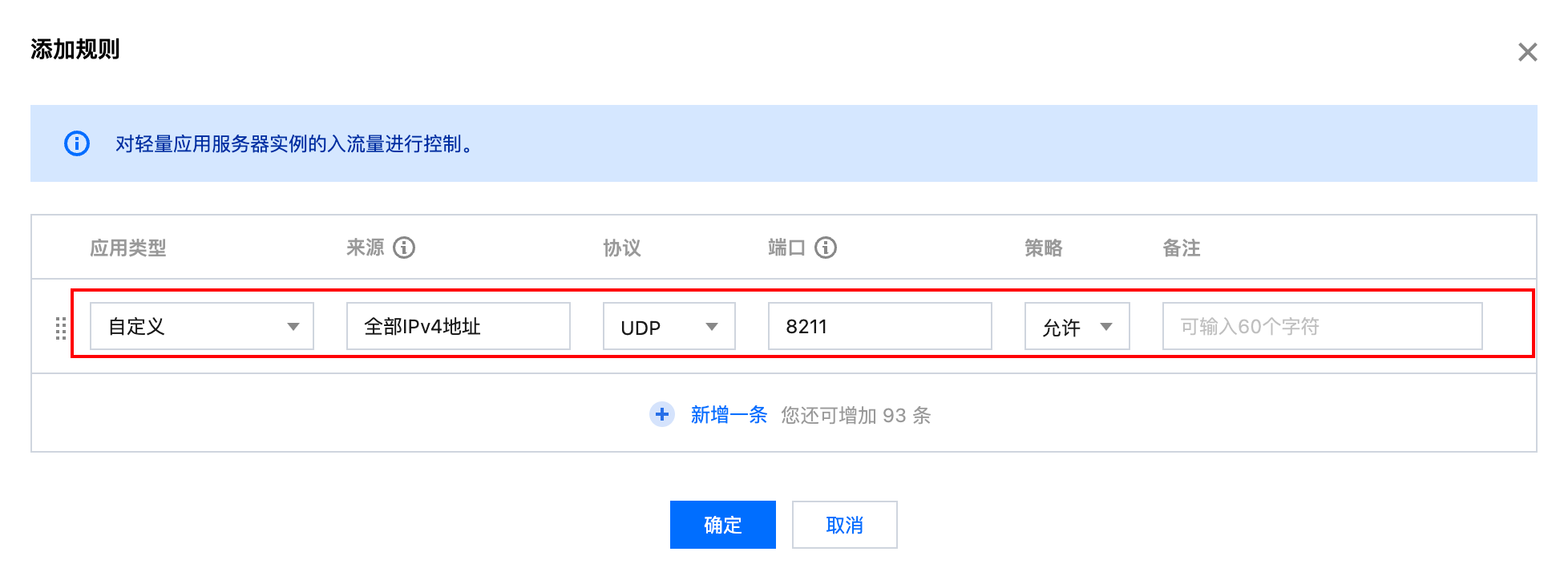
添加成功后的效果如下图:
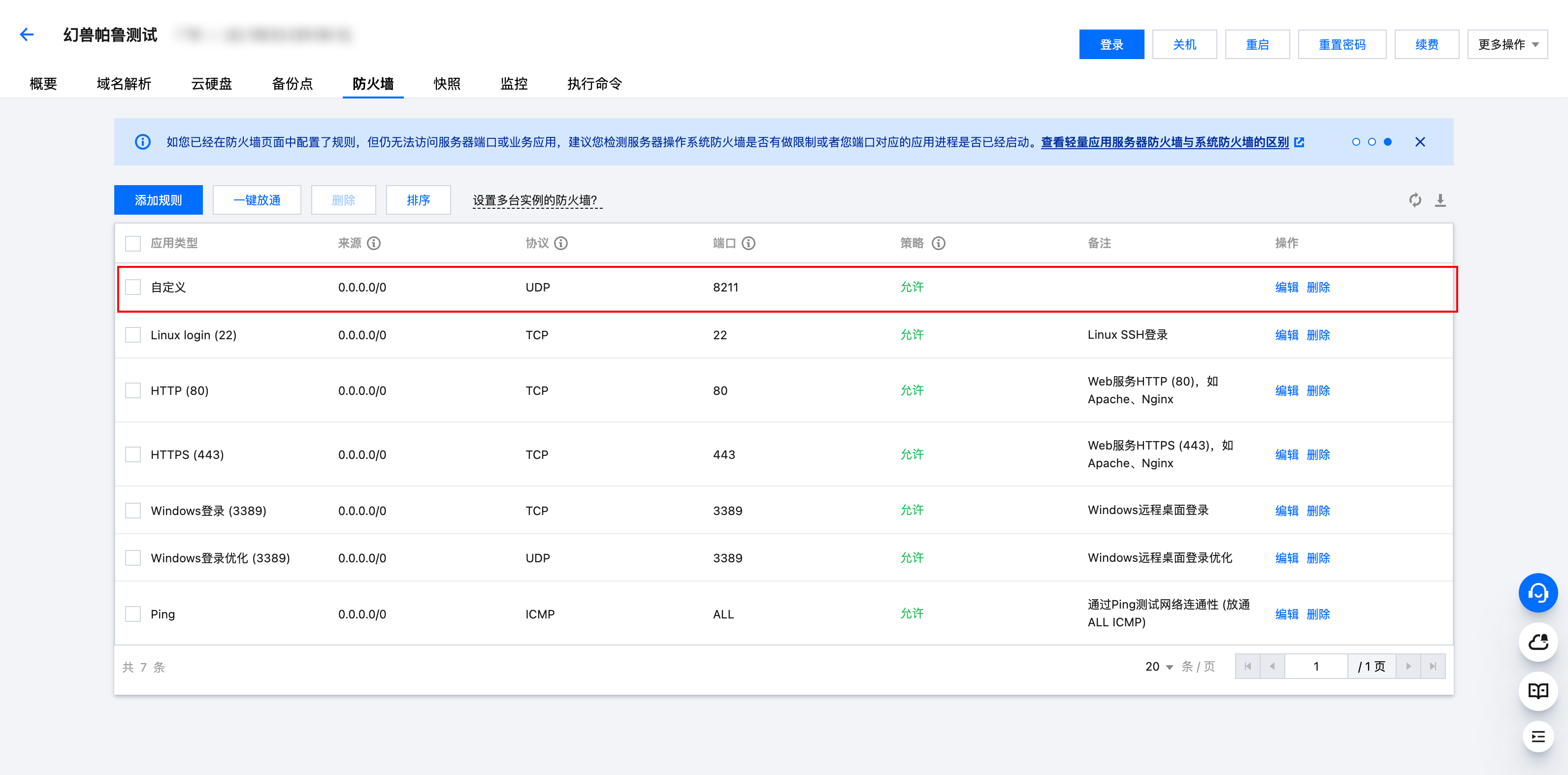
接下来,您就可以参考接下来的教程,通过客户端来尝试登录您部署的幻兽帕鲁服务器。
登录游戏
前置条件
- 首先您需要在本地下载Steam客户端。
- 其次需要在Steam 购买幻兽帕鲁(Palworld)。
登录步骤
第一步:打开Steam客户端,并登录您的Steam账号。
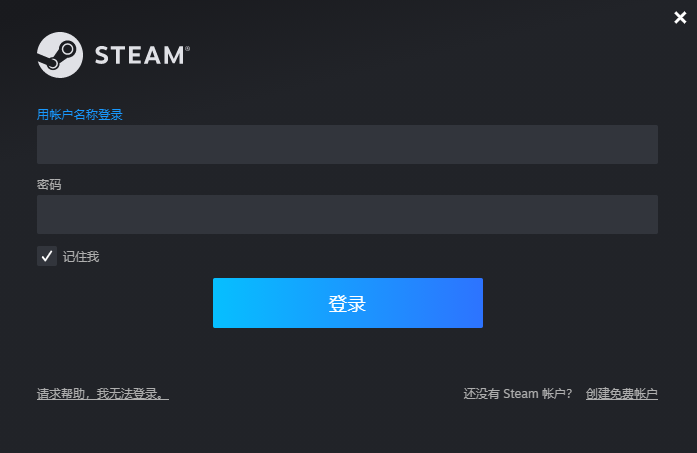
第二步:在“库”中找到幻兽帕鲁,并点击【开始游戏】。
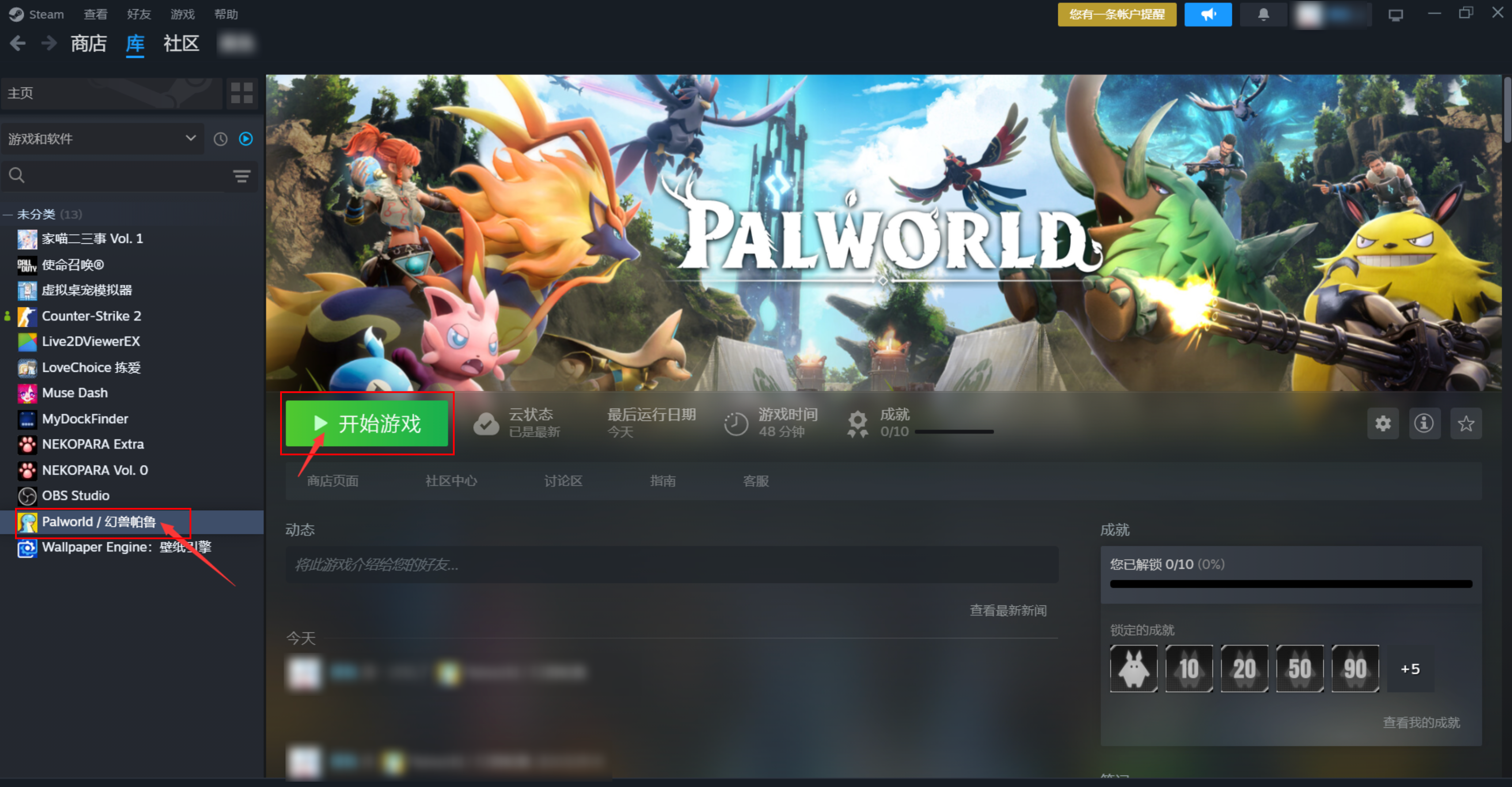
第三步:在游戏菜单选择【加入多人游戏(专用服务器)】。

第四步:至此,您已经成功搭建了幻兽帕鲁专属服务器(Dedicated Server),可以让玩家输入您已部署服务器的公网IP地址+端口(8211),连接服务器成功后即可畅快联机开玩。
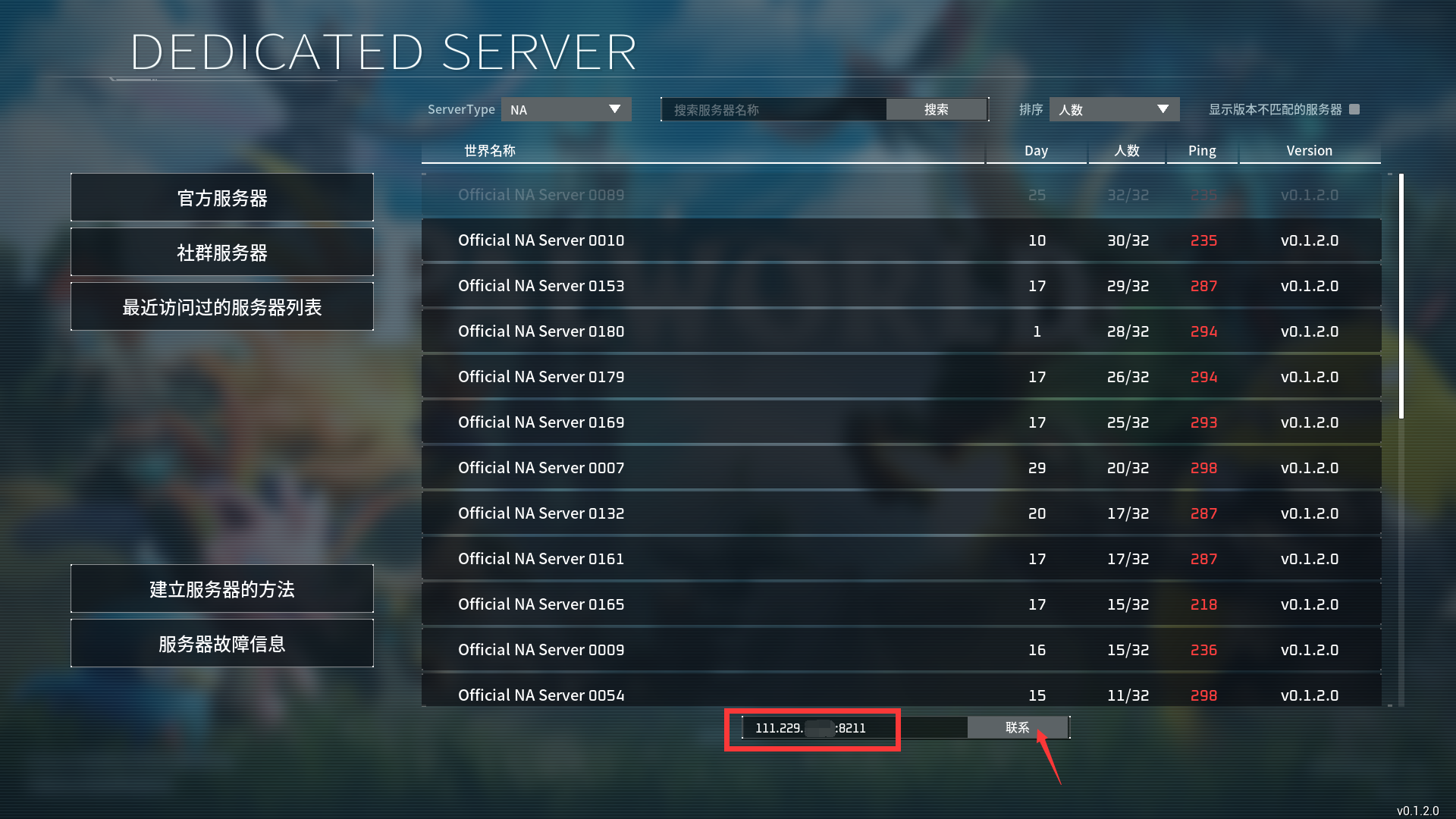
提示:您可以前往腾讯云轻量应用服务器控制台查看游戏服务器的公网IP。在输入服务器的连接地址时,如您的服务器公网IP展示为:(公)175.xxx.xx.138,则您需要在输入链接时填入:175.xxx.xx.138:8211
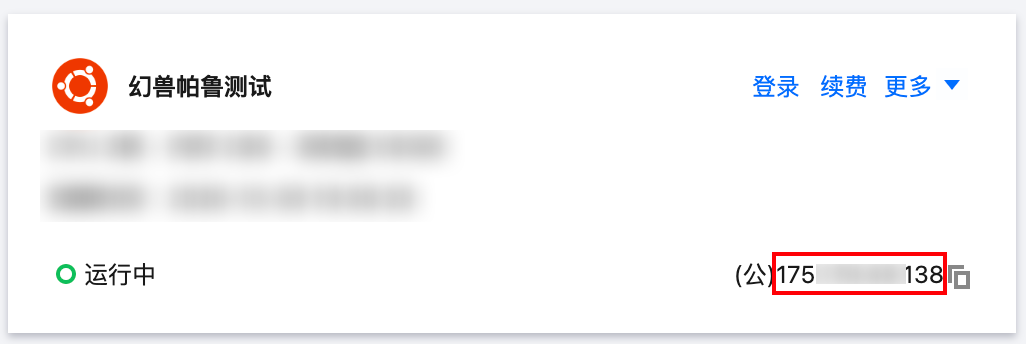
进阶指南:配置游戏参数(可选)
建议您通过本文的一键部署教程幻兽帕鲁。其他部署方式可能在配置文件的路径上会有不同。
复制幻兽帕鲁默认配置文件
Windows 操作系统
1、Windows操作系统的默认配置文件存放在以下目录中:
C:\Program Files\PalServer\steam\steamapps\common\PalServer\DefaultPalWorldSettings.ini
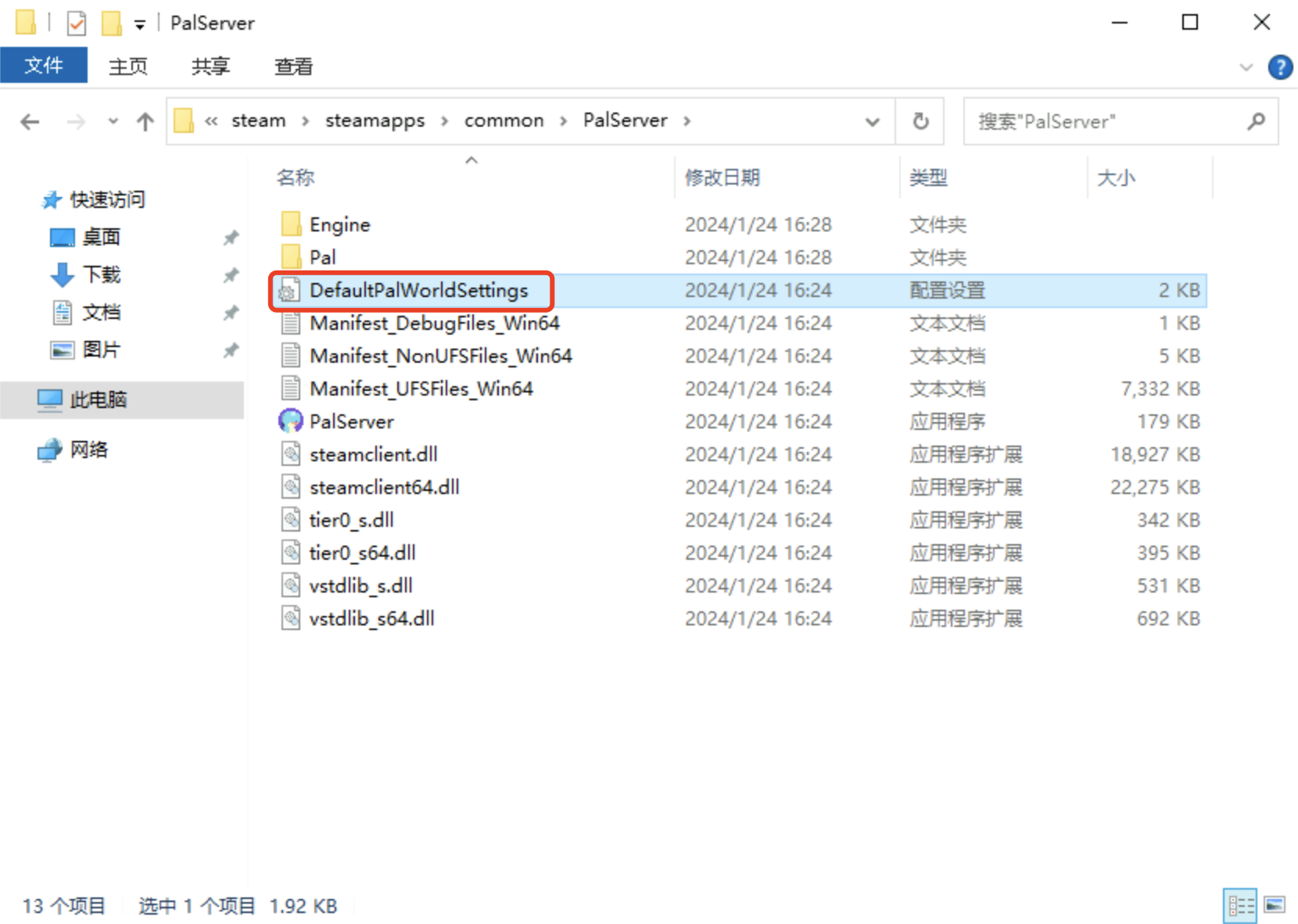
如您的幻兽帕鲁部署路径不为C:\Program Files\PalServer,推荐您直接使用文件名DefaultPalWorldSettings.ini,在Windows的文件夹内进行搜索。
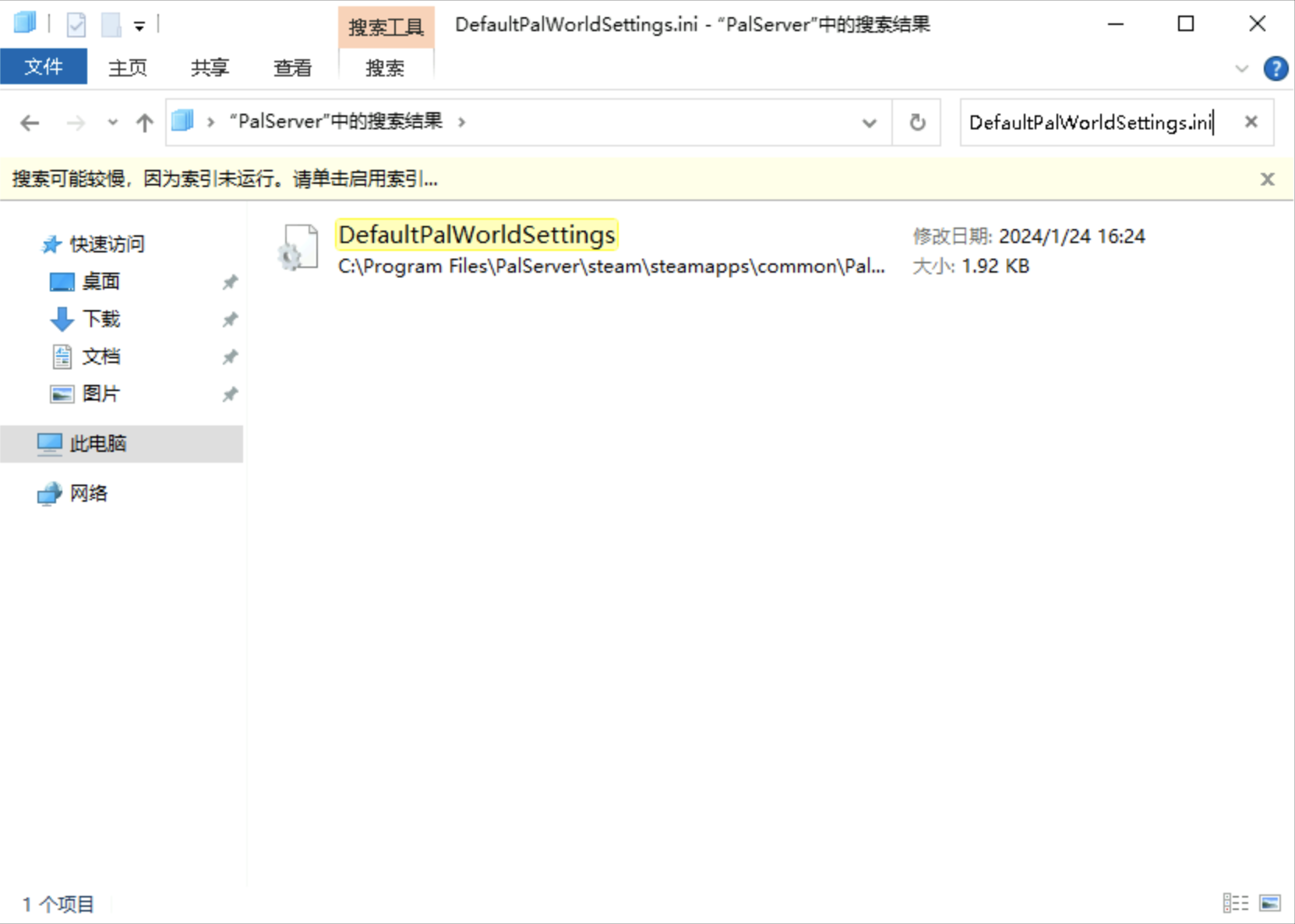
2、选中该文件,并将文件复制到WindowsServer文件夹中,路径如下:
C:\Program Files\PalServer\steam\steamapps\common\PalServer\Pal\Saved\Config\WindowsServer
如果您无法在上述路径下找到WindowsServer文件夹,那么依然推荐您进行搜索。
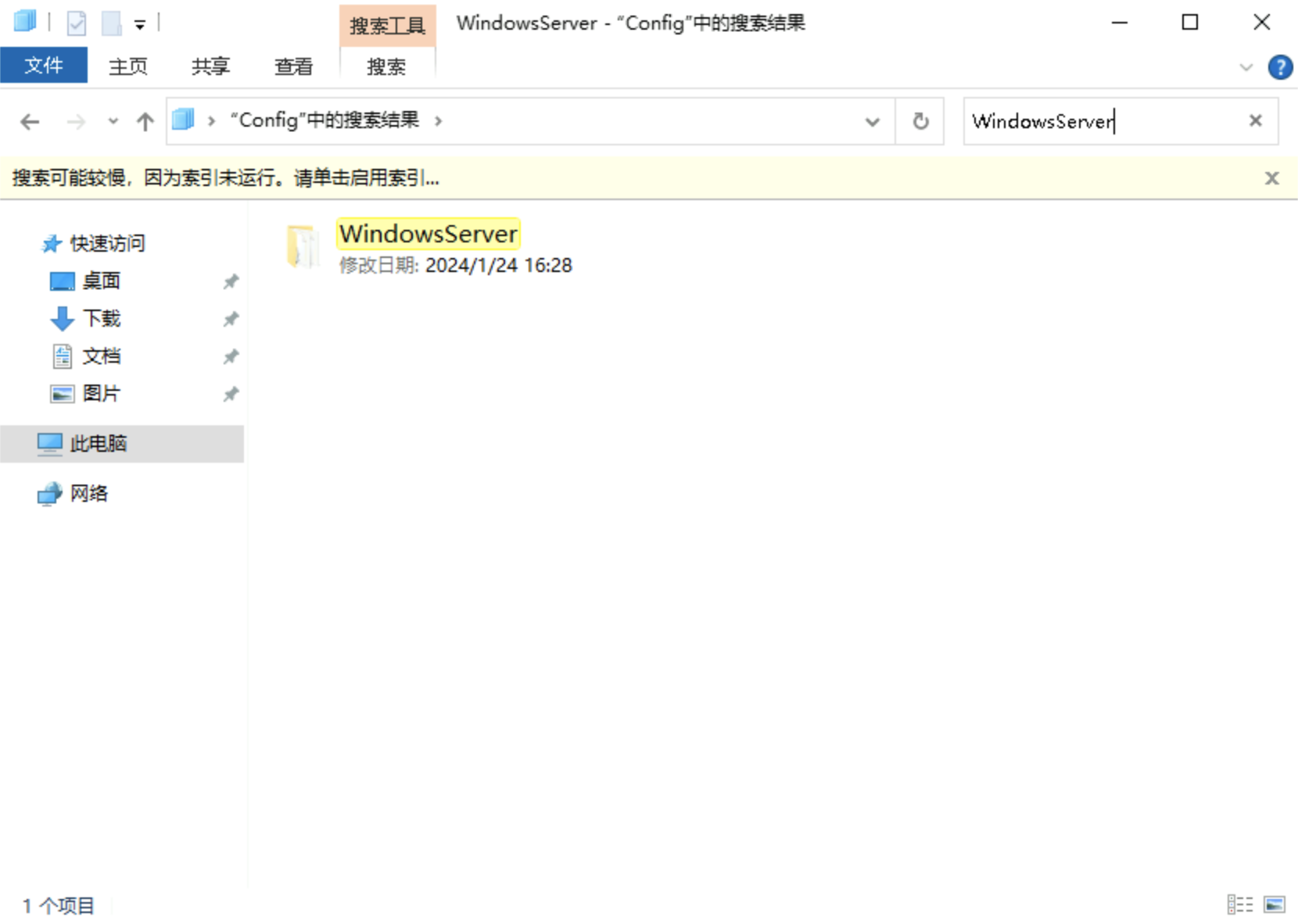
3、复制该文件至WindowsServer目录下:
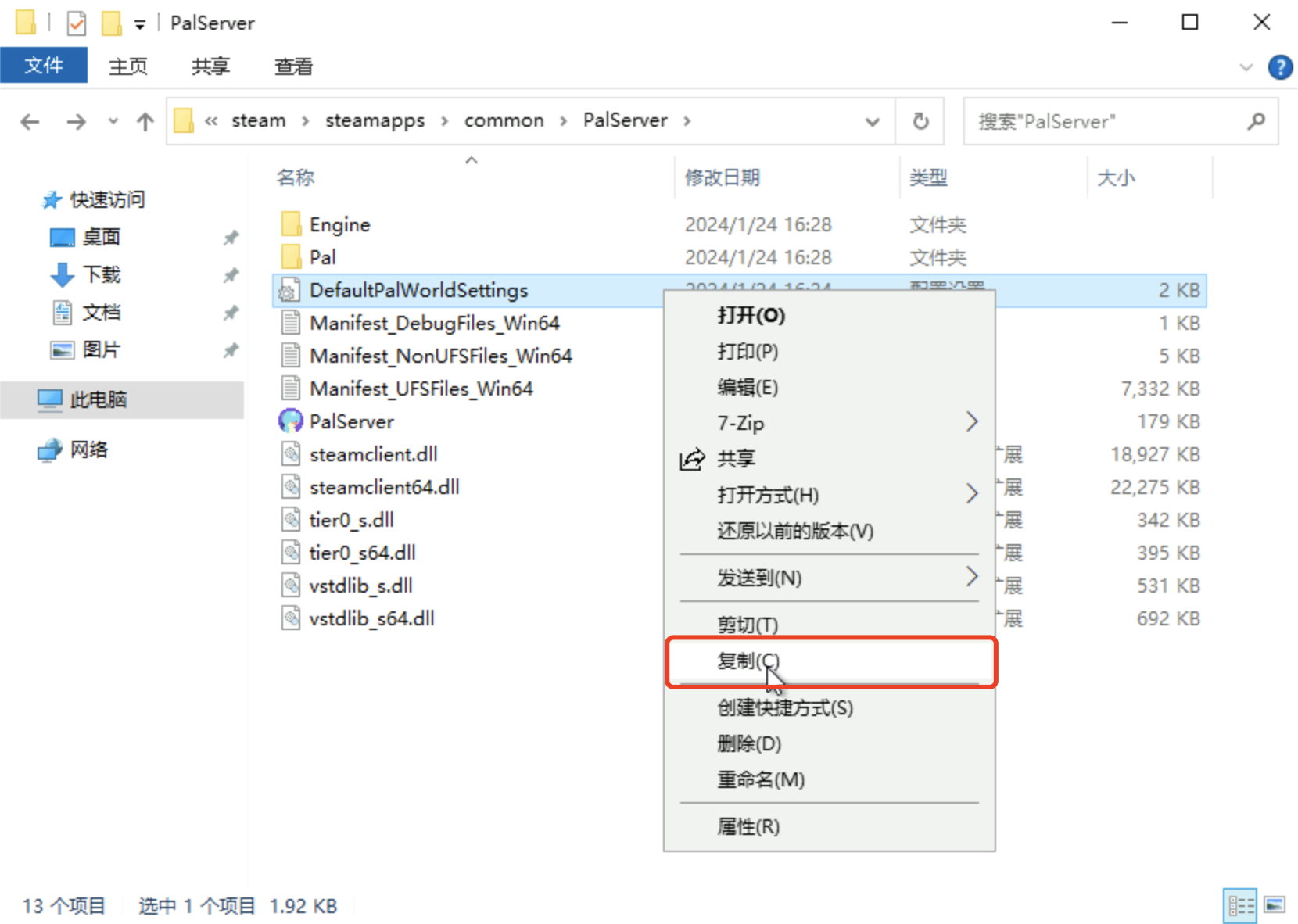
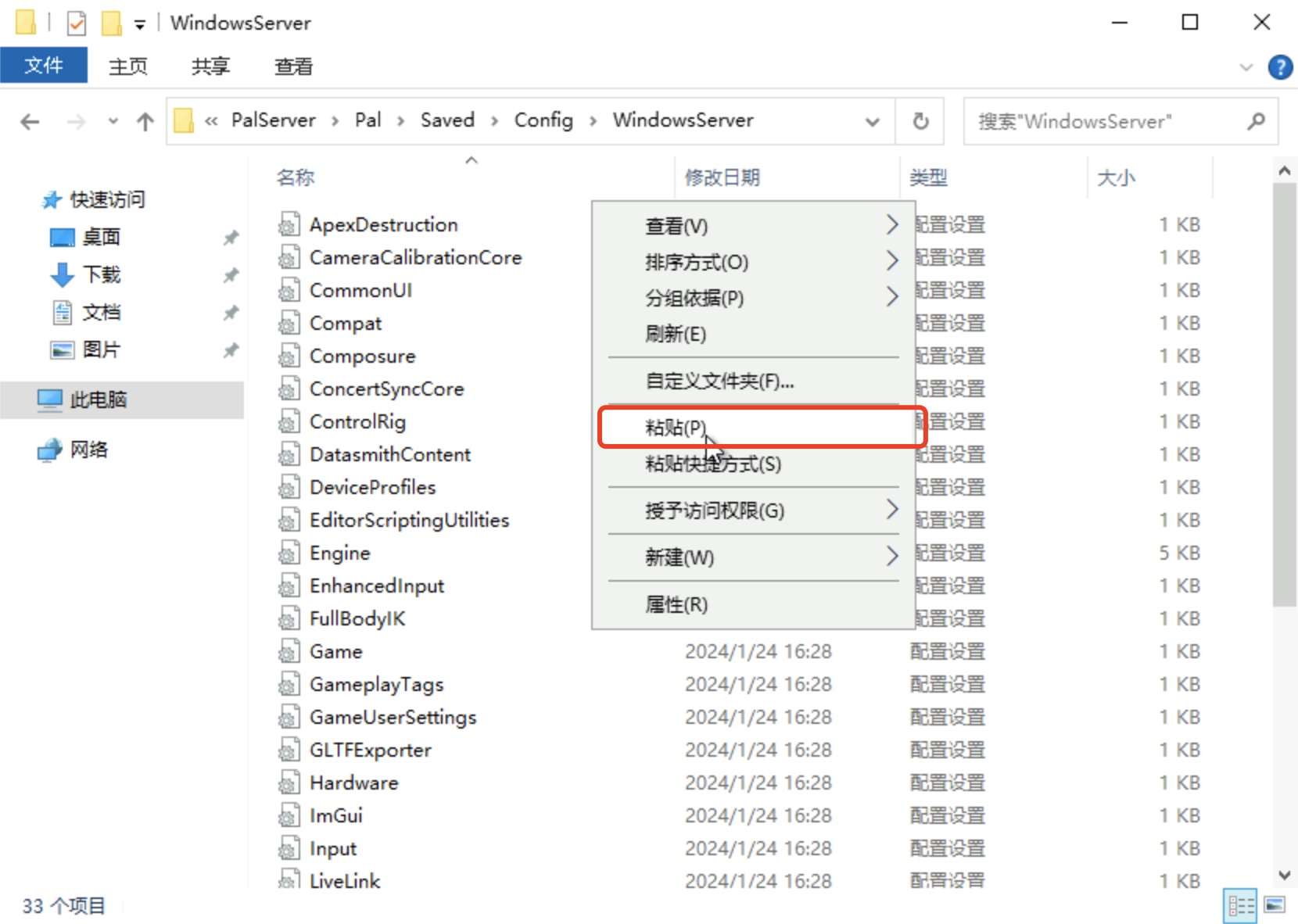
4、粘贴完成之后,删除原有的PalWorldSettings.ini文件,并将刚刚复制的文件名修改为PalWorldSettings.ini。
默认情况下,PalWorldSettings.ini文件是空的,手动配置的门槛很高,因此我们推荐在默认配置文件的基础上进行修改。
Linux 操作系统
1、使用如下命令,为配置文件增加权限,避免后续步骤中由于权限问题导致无法编辑。
sudo chmod 777 /home/steam/Steam/steamapps/common/PalServer/Pal/Saved/Config/LinuxServer/PalWorldSettings.ini
2、使用如下命令,将默认配置文件复制到幻兽帕鲁下的LinuxServer目录中:
默认情况下,PalWorldSettings.ini文件是空的,手动配置的门槛很高,因此我们推荐在默认配置文件的基础上进行修改。
sudo cp /home/steam/Steam/steamapps/common/PalServer/DefaultPalWorldSettings.ini /home/steam/Steam/steamapps/common/PalServer/Pal/Saved/Config/LinuxServer/PalWorldSettings.ini
3、使用如下命令打开游戏参数的配置文件:PalWorldSettings.ini。
sudo vim /home/steam/Steam/steamapps/common/PalServer/Pal/Saved/Config/LinuxServer/PalWorldSettings.ini
按下i进入编辑模式,将光标移动到文件的末尾,即可开始写入配置。进入编辑模式的效果如下图所示:
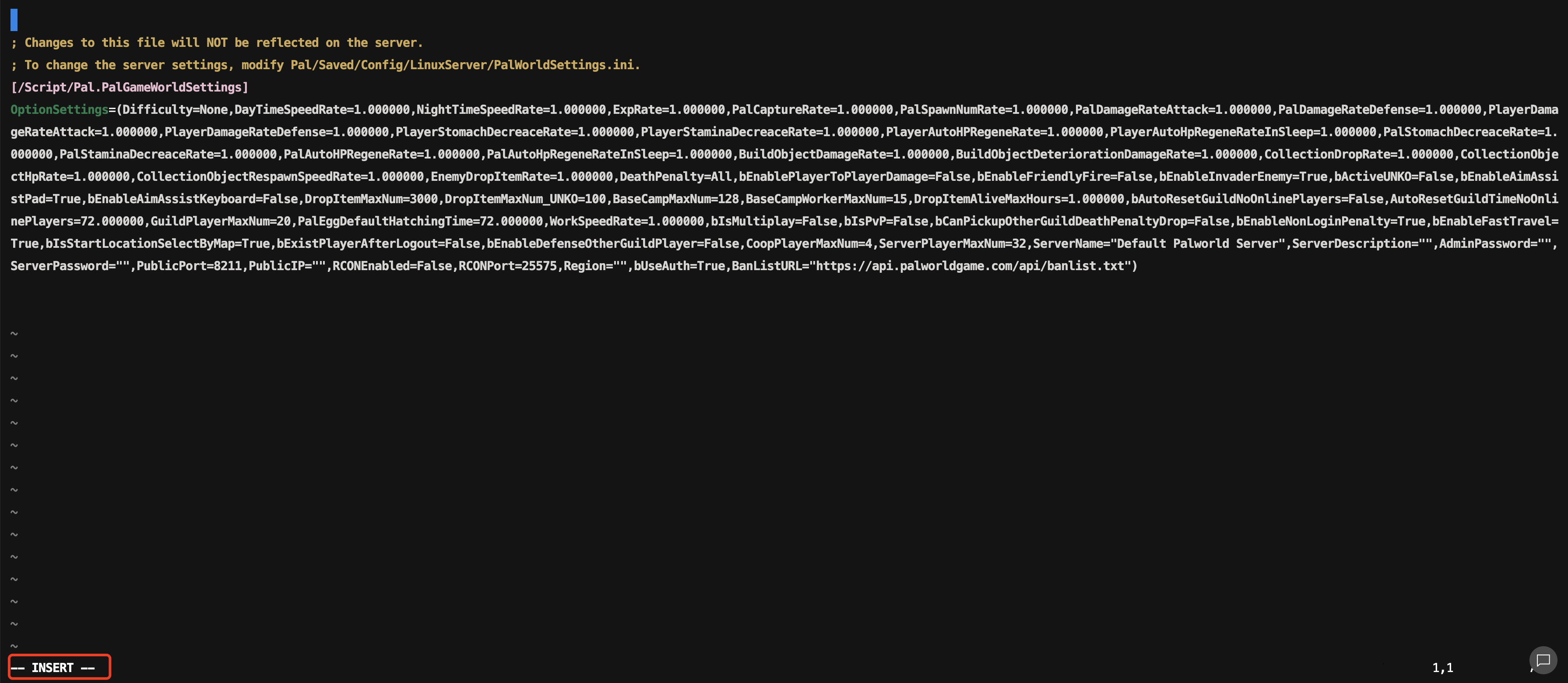
4、编辑完成后,按下Esc键退出编辑模式,并输入:wq并按下回车键保存文件并退出 vim ,效果如图所示。
Esc键:一般位于键盘的左上角,不过在这里按完之后不会有明显的提示,您可以直接输入 :wq :wq:一定要带英文冒号!一定要带英文冒号!一定要带英文冒号!如果输入中文一般不会有反应。
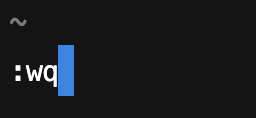
配置参数
重启游戏进程
配置文件修改并保存完成后,您还需要重新启动游戏进程或服务,以使得游戏配置生效。
Windows 服务器
1、重启服务器后即可生效(实例重启后,您部署的幻兽帕鲁将会随之自启动)。
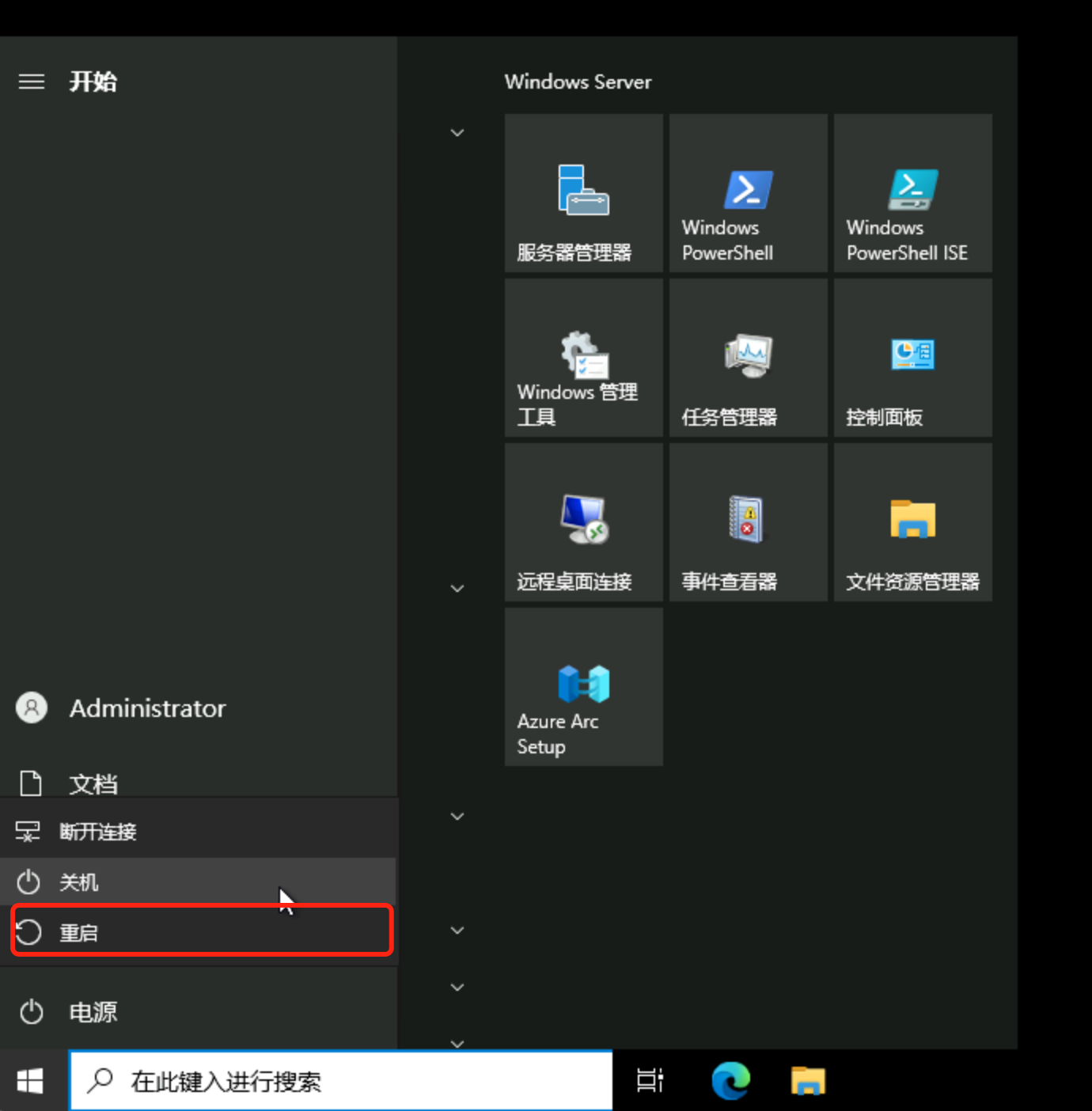
Linux 服务器
1、使用如下命令重启服务,重启完成后即可生效。
sudo systemctl restart pal-server
2、使用如下命令检查服务是否正常启动,如出现图示的效果,则证明启动成功。
sudo systemctl status pal-server
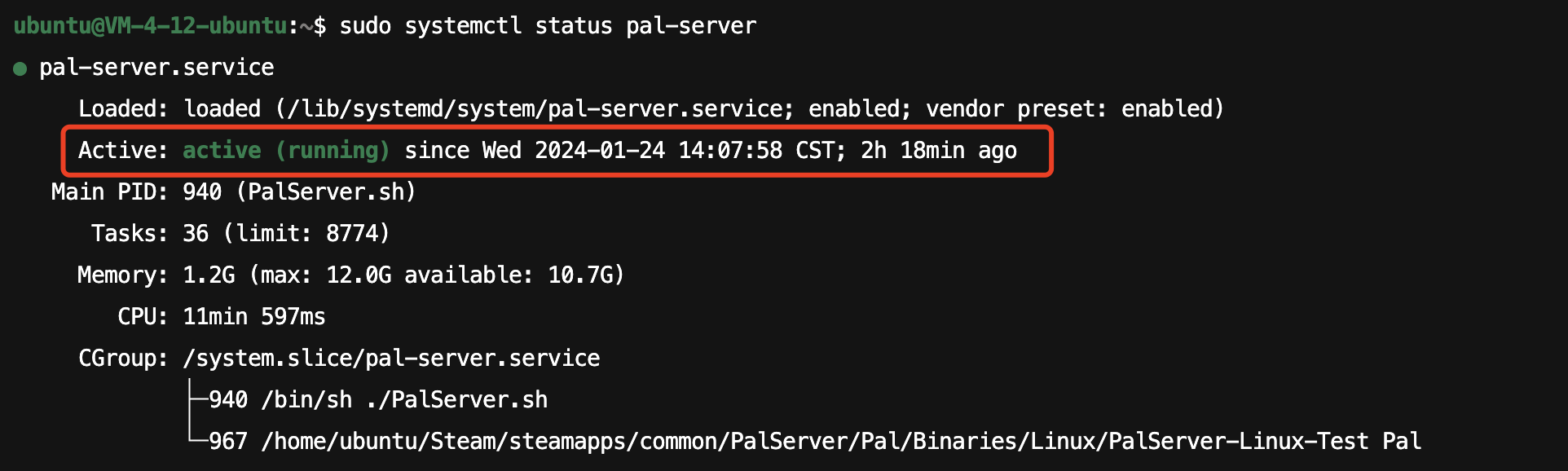
进阶指南:内存优化(可选)
收到大量玩家反馈,开服后在进行一段时间的游戏后会出现内存不足的情况,这里为大家提供一些缓解内存不足的方案作参考: 1、配置虚拟内存 2、设置自动重启服务
为 Windows 服务器配置虚拟内存
本小节以 Windows Server 2022 为例,其他版本的 Windows 操作系统类似,可据此做参考。
1、打开服务器的控制面板。可以通过开始菜单或在搜索框内运行命令”control”来打开控制面板。
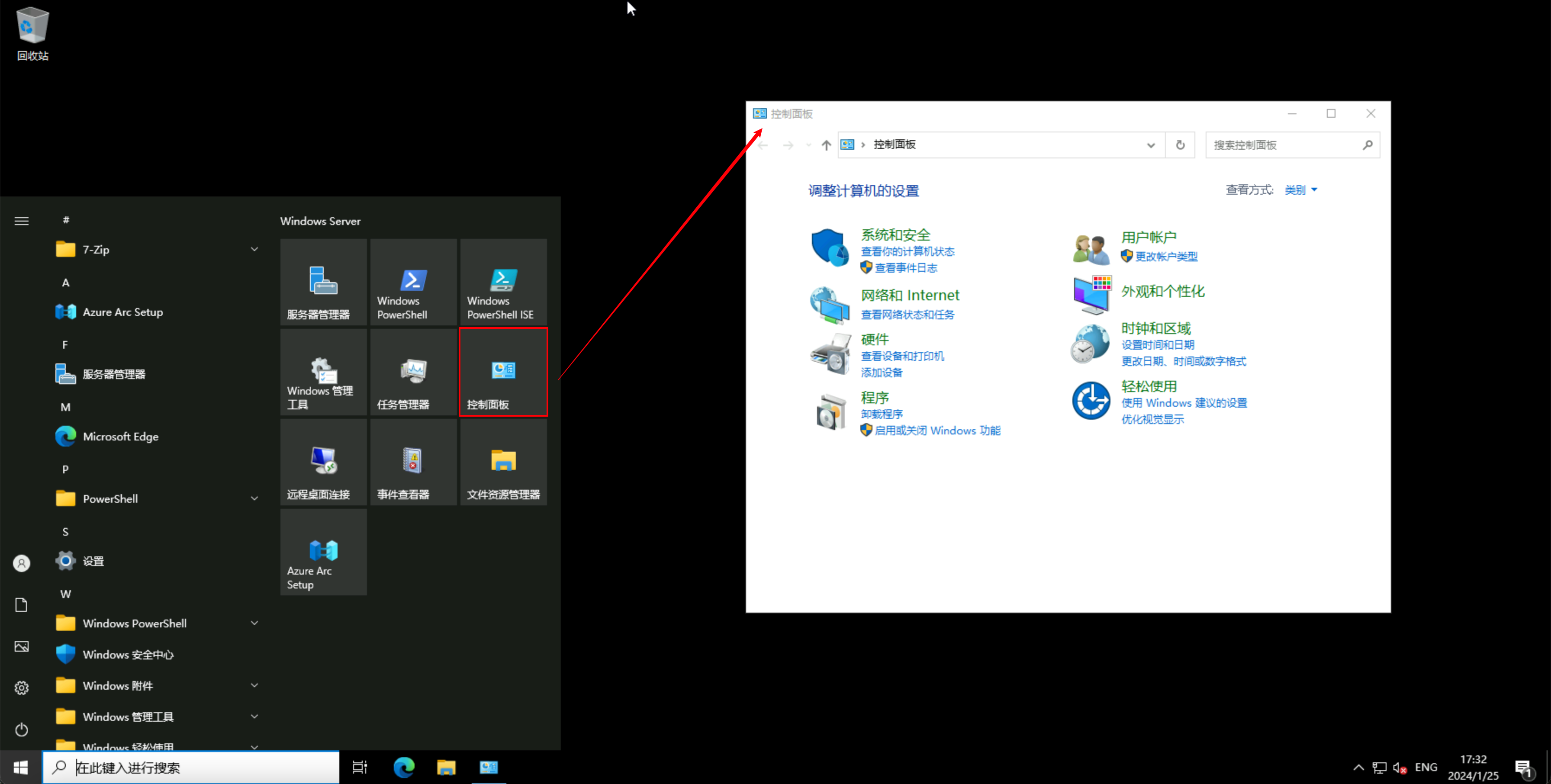
通过开始菜单
2、在控制面板中,选择”系统和安全”,然后选择”系统”。
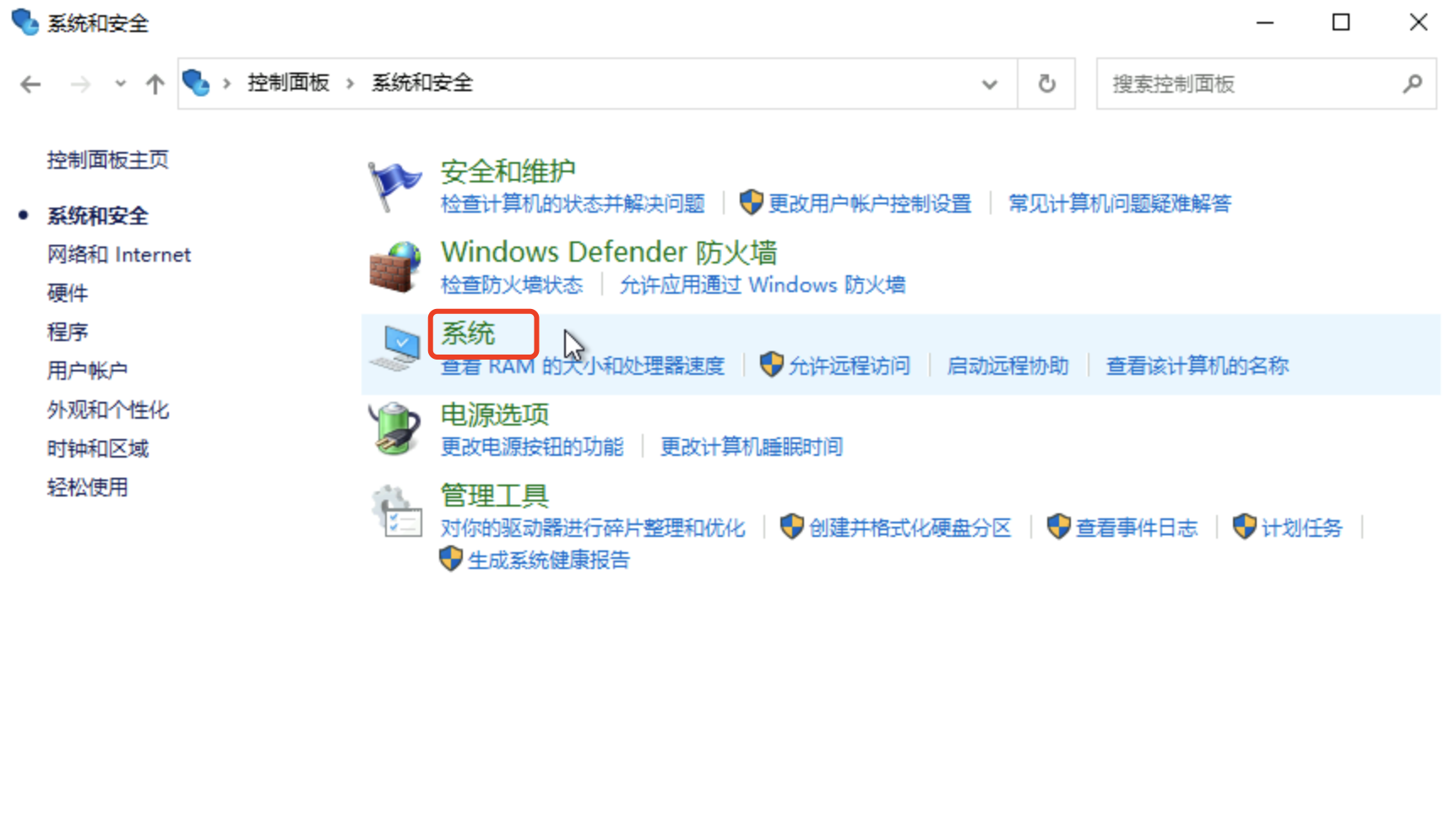
选择系统
3、在系统窗口中,下滑找到并单击”高级系统设置”。
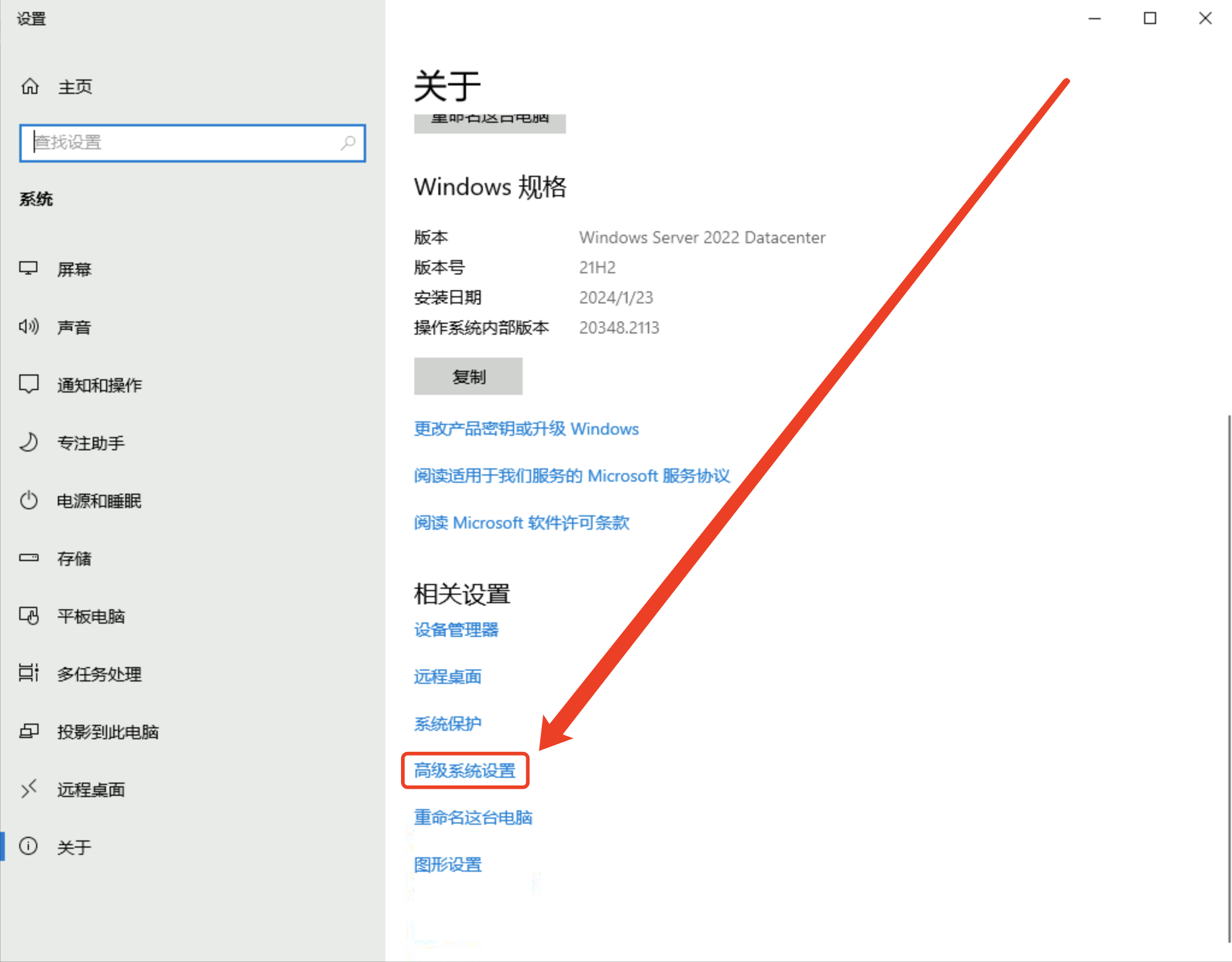
4、在系统属性窗口中,切换到”高级”选项卡,并在”性能”部分点击【设置】按钮。
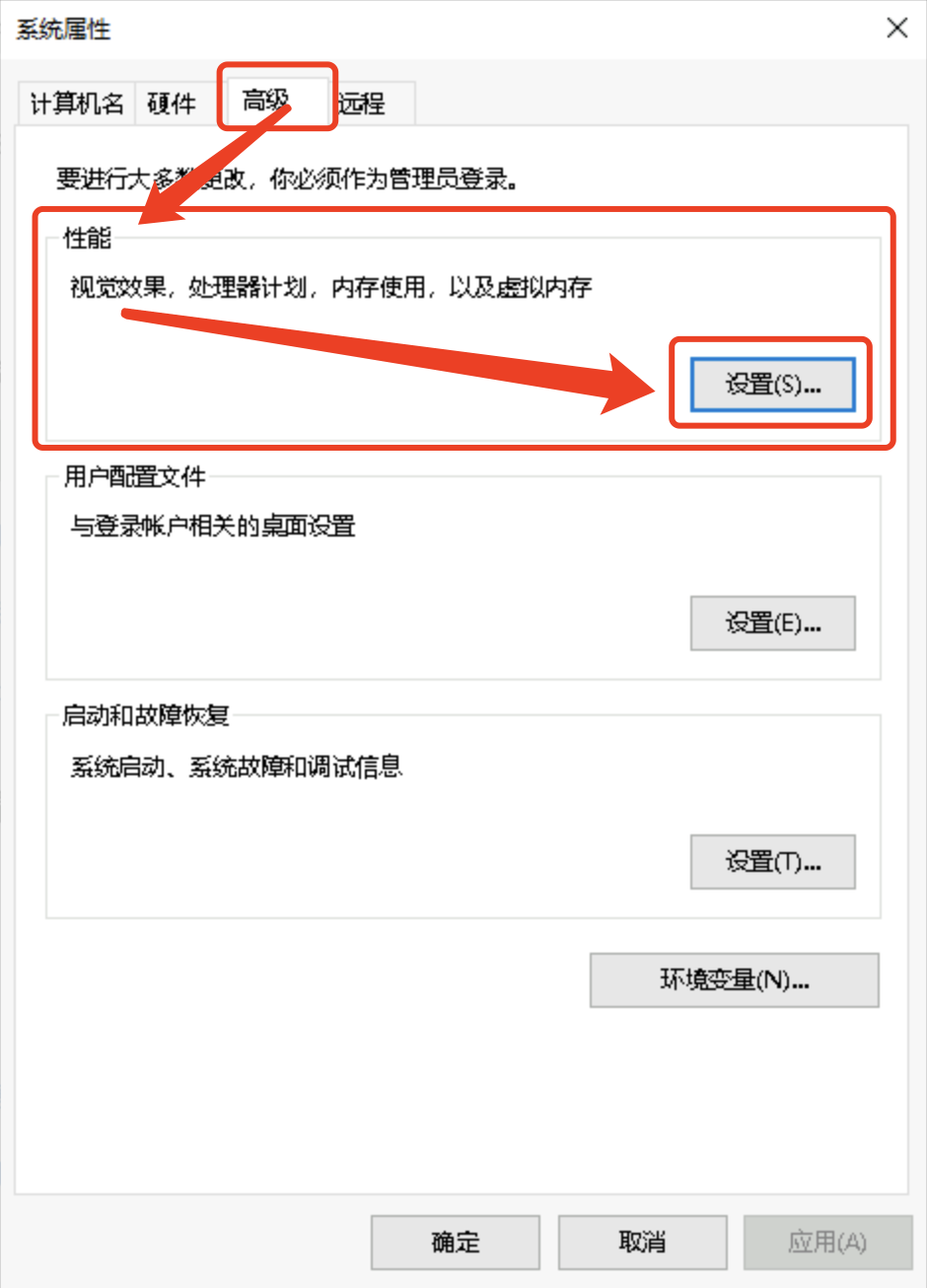
5、在性能选项窗口中,切换到”高级”选项卡,并在”虚拟内存”部分点击”更改”按钮。
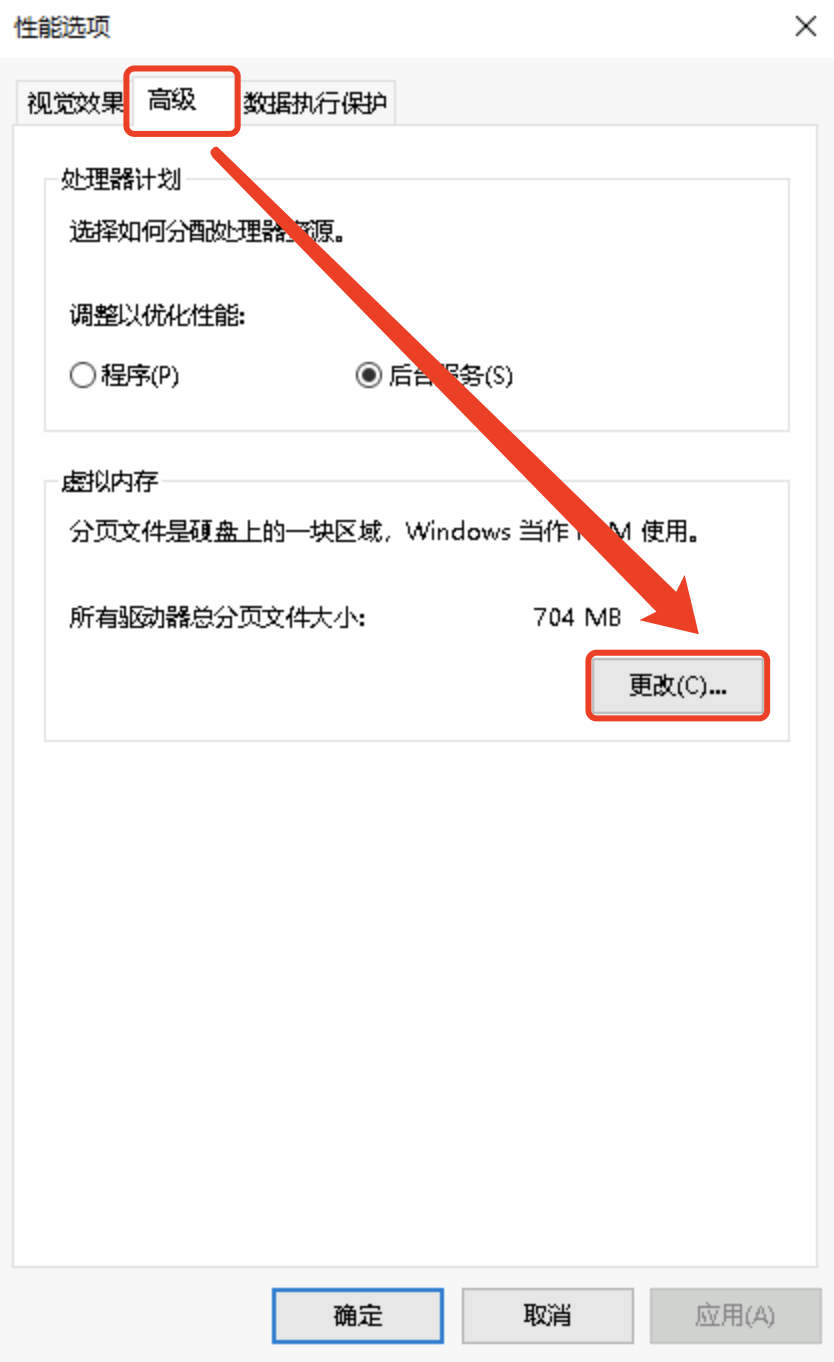
6、在虚拟内存窗口中,首先取消选中”自动管理所有驱动器的分页文件大小”的复选框。然后,选择服务器上的一个驱动器,并选择”自定义大小”选项。
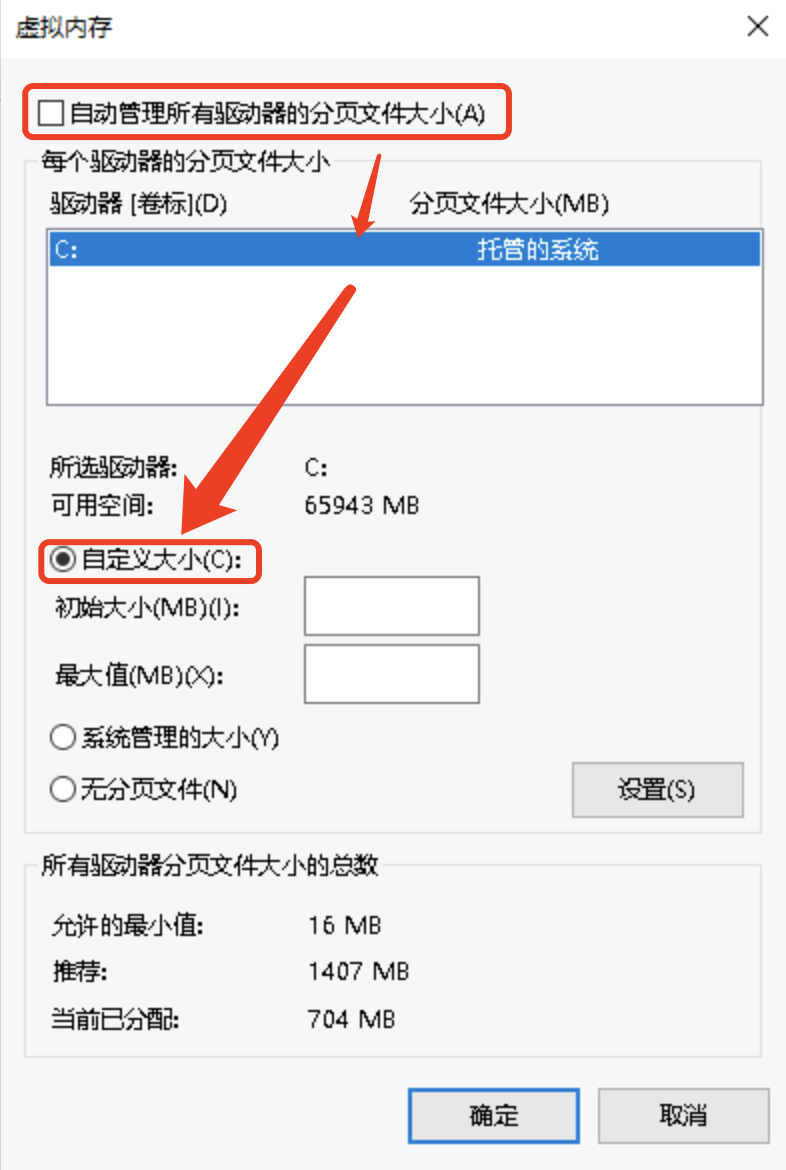
此处以8GB内存的服务器输入初始大小和最大值,再点击【设置】按钮后,单击【确定】。
1、初始大小:通常建议将初始大小设置为物理内存的1.5倍到2倍。例如当前服务器有8GB的物理内存,可以将初始大小设置为12GB到16GB。
2、最大大小:通常建议将最大大小设置为物理内存的2倍到4倍。例如当前服务器有8GB的物理内存,可以将最大大小设置为16GB到32GB。
1GB = 1000MB
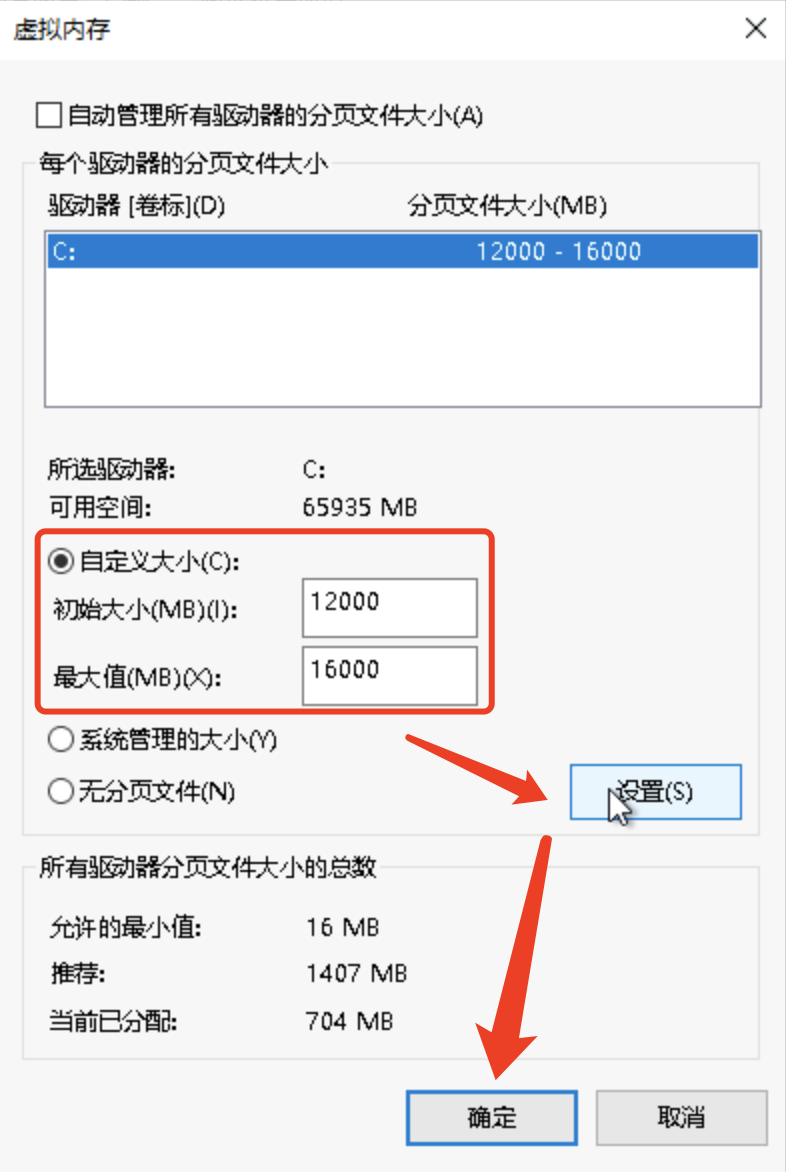
7、此时,系统会弹出如下对话框,提示:要使改动生效,需要重新启动计算机,单击确认即可。
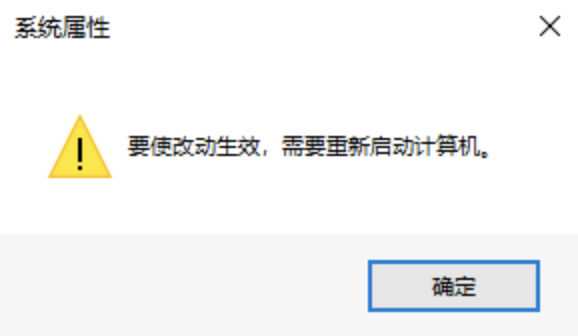
8、在性能选项、系统属性弹窗中依次单击【应用】、【确定】按钮。
性能选项弹窗:先应用,再确定!
系统属性弹窗:确定。
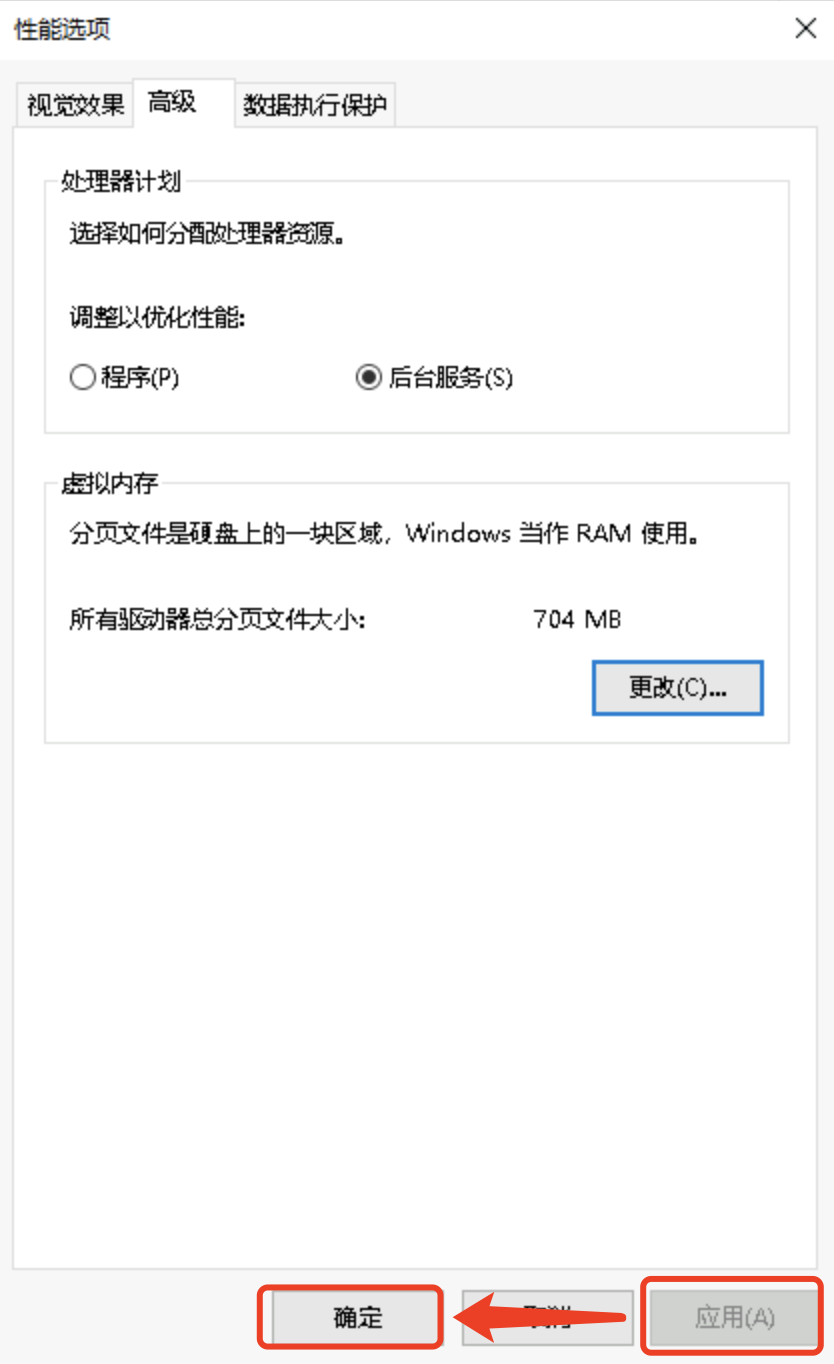
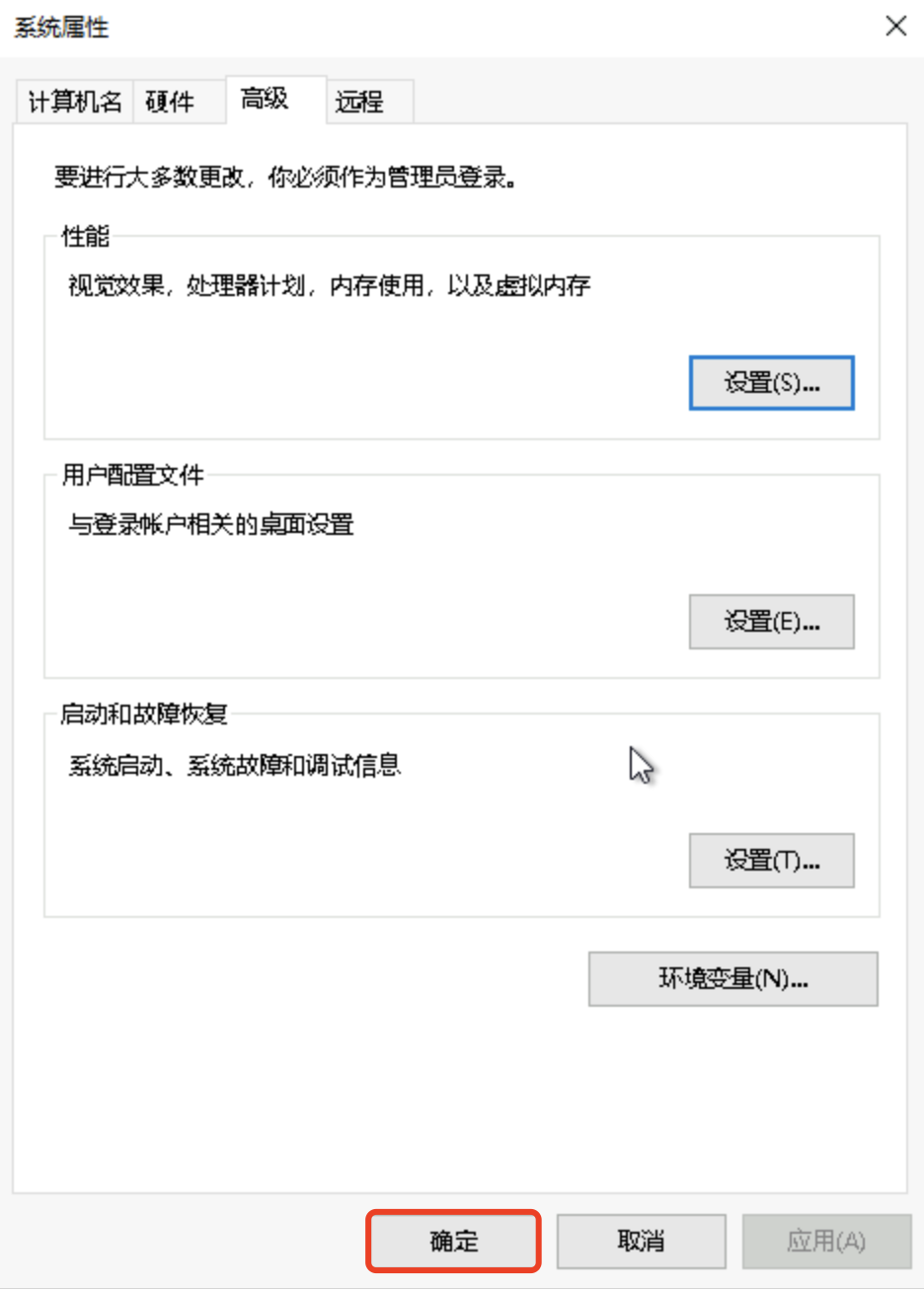
9、此时系统会弹出如下对话框,提醒“必须重新启动计算机才能应用这些更改”,建议您单击【立即重新启动】按钮。如不小心点击了稍后启动按钮,则手动重启Windows系统即可。
通过一键部署的幻兽帕鲁游戏进程拥有自启动机制,你无需担心重新启动计算机后游戏无法启动。

至此,你已成功为 Windows 服务器配置虚拟内存,可以一定程度上缓解由于游戏内存泄漏导致中断的问题。
为 Linux 服务器配置 Zram
Zram(也称为压缩内存块设备)是Linux内核中的一个功能,用于提供虚拟内存的压缩和解压缩功能。它通过将内存块压缩存储在内存中,可以有效地提高系统的内存利用率,并减少对物理磁盘的读写操作。
配置了 Zram 之后,服务器内存配置不变的情况下,可承载的人数或持续运行的时间均有一定程度的提升。我们也为 Linux 服务器配置 Zram 提供了一键方式,登录 Linux 服务器后,复制并运行以下命令即可:
sudo wget -O - https://pal-server-1251810746.cos.accelerate.myqcloud.com/pal-server/Ubuntu/zram.sh|sh
配置成功的效果如下图所示:
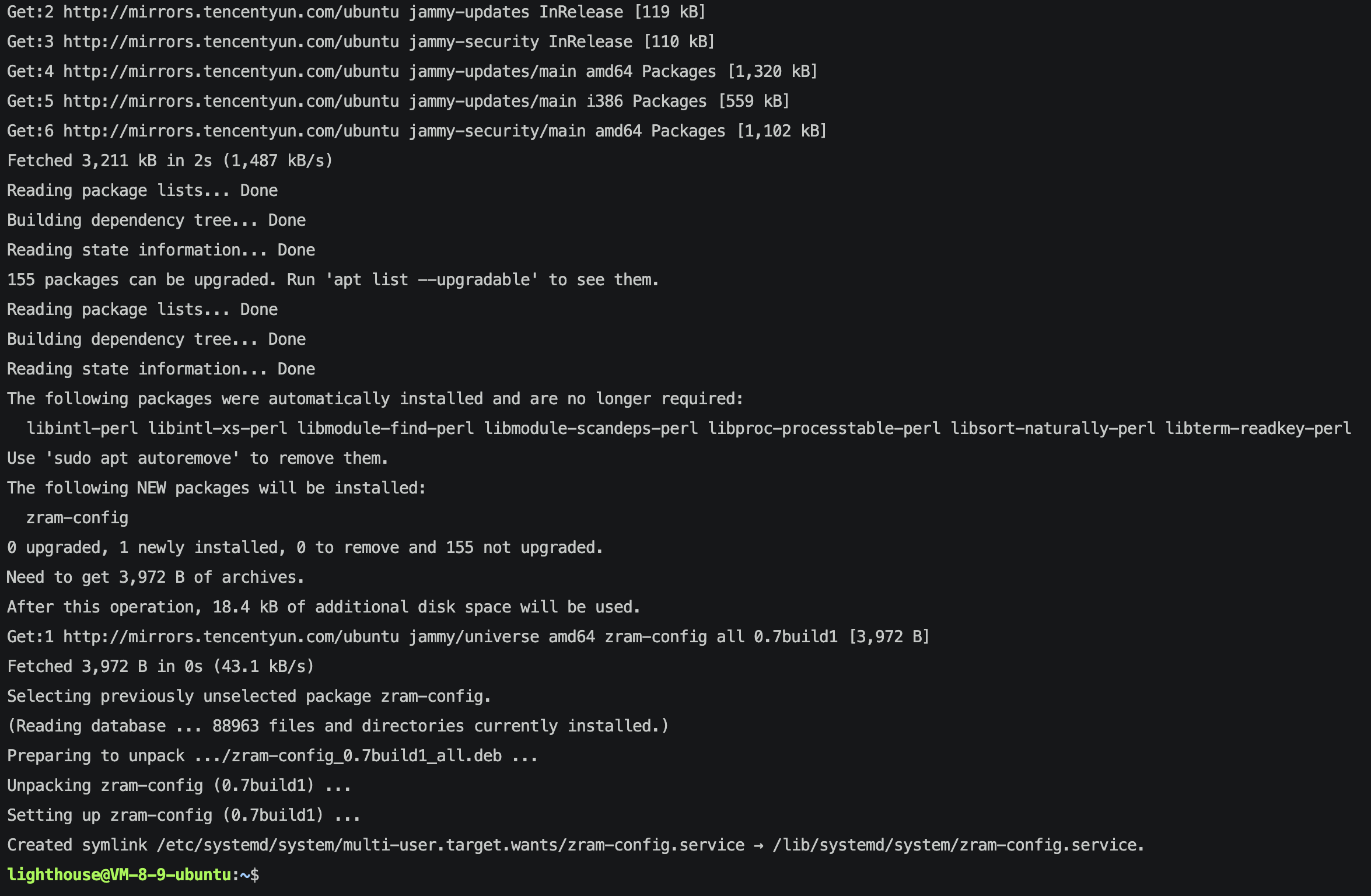
为 Linux 服务器配置 Swap
Swap是计算机系统中的一种虚拟内存技术,它允许操作系统将部分内存中的数据暂时存储到硬盘上,以便为其他需要更多内存的任务提供空间。
第一步:检查当前的swap情况,如果你首次配置,运行这个命令将不会返回任何内容。
swapon --show
第二步:创建一个swap文件
命令里的“8G”是指创建一个大小为8GB的文件,这个文件可以用作swap空间,用于临时存储不适合放在内存中的数据。您可以根据需要调整大小。 对于 Linux 来说,建议您将该文件的大小设置为与系统内存一致,此处以8GB内存为例。
sudo fallocate -l 8G /swapfile
第三步:设置文件权限
sudo chmod 600 /swapfile
第四步:将文件格式化为swap格式
sudo mkswap /swapfile

第五步:启用swap文件
sudo swapon /swapfile
第六步:设置永久使用swap文件(系统在启动时自动启用swap文件)
sudo vim /etc/fstab
使用键盘方向键或j、k、h、l键浏览到文件的末尾。按下i进入编辑模式,光标将移动到文件的末尾,并将以下内容添加进文件:
/swapfile none swap sw 0 0
按下Esc键退出编辑模式,并输入:wq并按下回车键保存文件并退出vim。
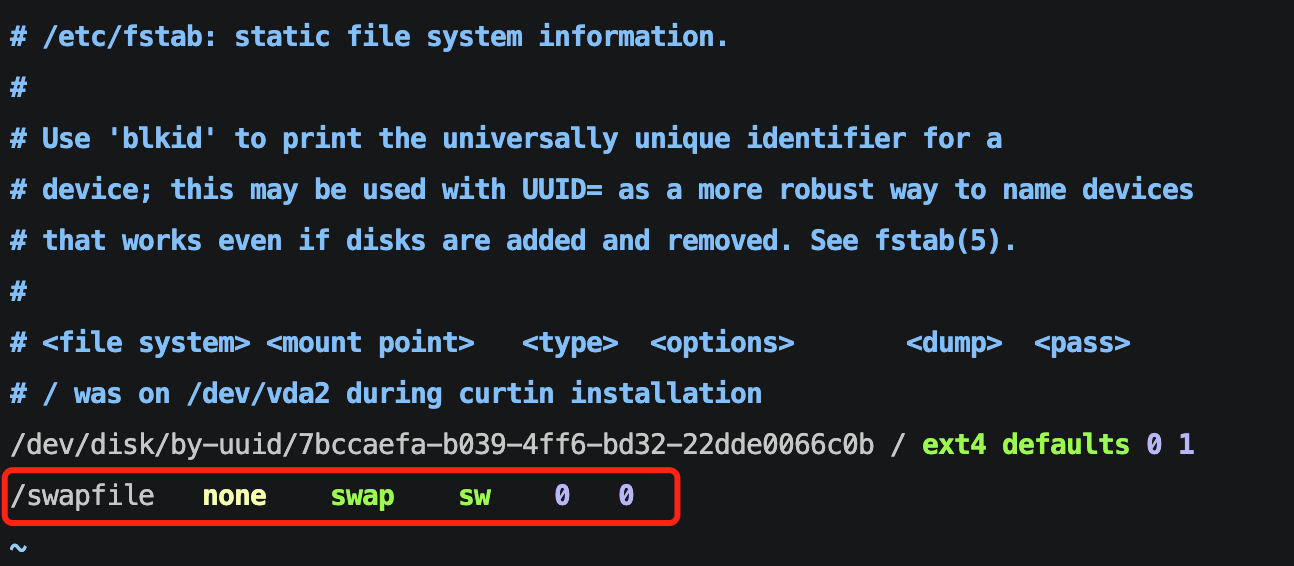
第七步:重新加载fstab文件
sudo swapon --all
第八步:验证swap设置是否成功
swapon --show
如出现下图内容,则说明设置成功。
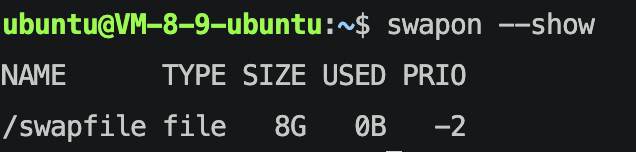
当然,说了这么多,最佳实践可能还是升级服务器套餐配置啦。
为幻兽帕鲁服务器配置自动重启
由于游戏程序本身存在内存泄露的问题,因此在您进行一段时间的游戏后,也可以通过在服务器内重启游戏的方式来清理内存。
本小节将为您提供配置按照内存占用比例重启服务的脚本,您配置完成后,当服务器内存占用比例超过 90% 时,将自动为您重启游戏,以释放内存占用。
⚠️注意:
1、您需要使用前文一键部署的方式部署幻兽帕鲁,才能使用以下自动重启的教程。
2、当您再次登录游戏之后,游戏会回档 10 秒左右的时间。
Ubuntu 服务器
1、登录服务器,详细步骤可参考前文 登录 Linux 服务器小节。
2、运行如下命令,监控内存占用并在占用比例达到 90% 时自动重启:
wget -O - https://pal-server-1251810746.cos.accelerate.myqcloud.com/pal-server/Ubuntu/auto_restart_on_high_memory.sh | sh
Windows 服务器
1、登录服务器,详细步骤可参考前文 登录 Windows 服务器小节。
2、在 Windows 的 PowerShell 运行如下命令,监控内存占用并在占用比例达到 90% 时自动重启:
如何找到 PowerShell?
使用开始菜单:点击Windows开始按钮,然后在搜索框中输入”PowerShell”。你应该能够看到”Windows PowerShell”或”PowerShell”的搜索结果。点击该结果即可打开PowerShell。
iex (irm ' https://pal-server-1251810746.cos.accelerate.myqcloud.com/pal-server/Windows/auto_restart_on_high_memory.ps1 ')
更多教程
篇幅原因,本教程并未覆盖所有部署方式和常用操作,以下列举了开发者社区内其他大佬编写的教程,作为补充:
|
文档链接 |
简述 |
|---|---|
|
使用腾讯云自动化助手TAT一键部署,无需登录服务器即可完成。 |
|
|
基于 Docker 环境一键部署幻兽帕鲁 |
|
|
使用腾讯云CVM部署幻兽帕鲁。 |
|
|
将游戏存档备份至服务器,并支持恢复。 |
|
|
使用轻量对象存储备份游戏存档,并支持恢复。 |
|
|
手动配置游戏参数,搭建个性化幻兽帕鲁世界。 |
常见问题
|
问题 |
回答 |
|---|---|
|
中国内地地域的服务器能否部署? |
可以部署,但有可能遇到网络问题,建议您遇到因网络问题导致的失败时进行重试。 |
|
幻兽帕鲁服务器不定期会卡死怎么办? |
通常情况下,该问题是由于服务器内存跑满导致,建议您定时运行以下命令,来重启游戏进程以解决问题: |
|
如何查看服务器内存监控? |
登录轻量应用服务器控制台,选中您部署了幻兽帕鲁的服务器,点击进入服务器详情页,即可在“实例监控”卡片中看到当前服务器内存的使用情况。 |
本文完。
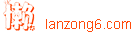

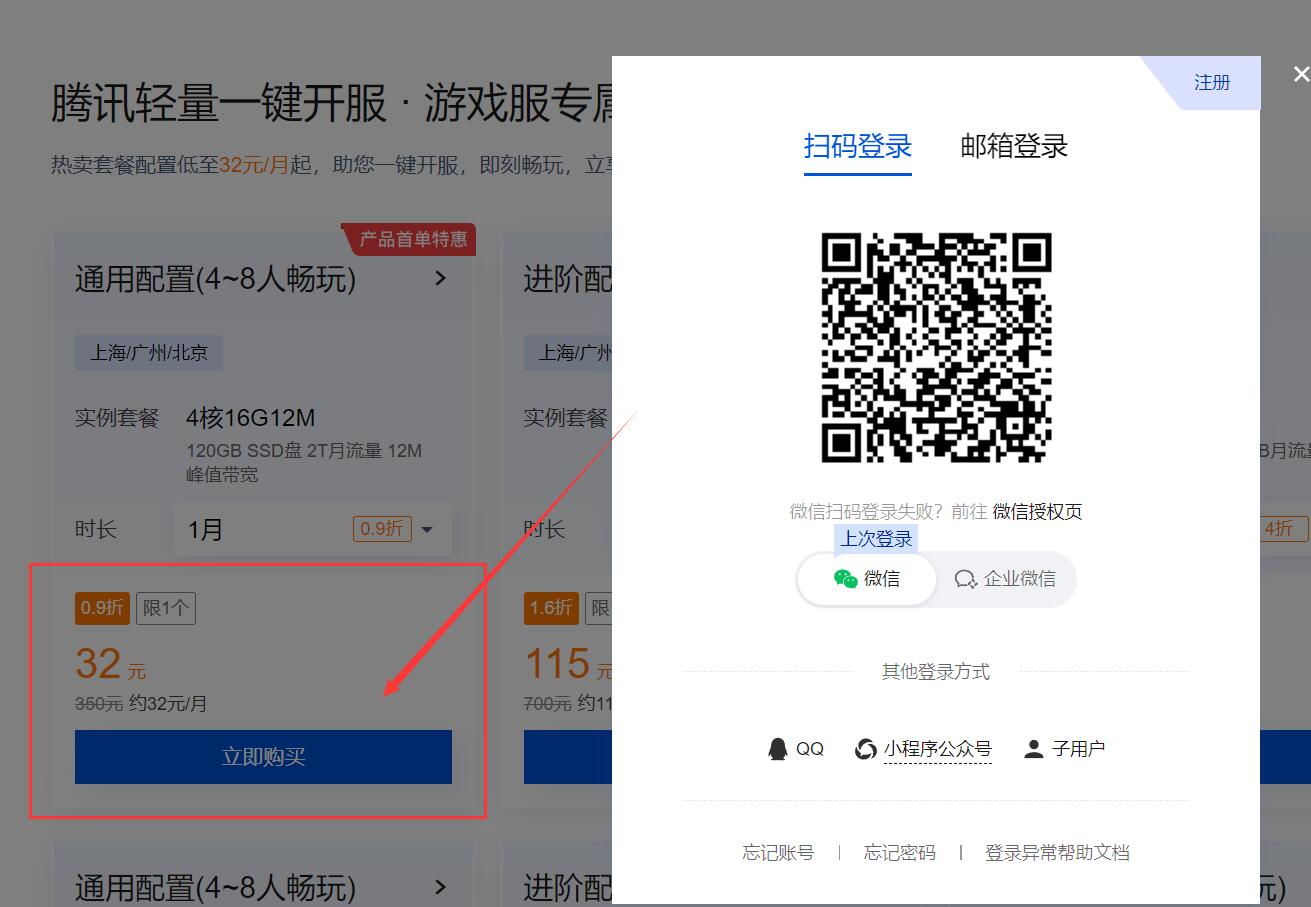




 Affiliate Marketing 工具合集
Affiliate Marketing 工具合集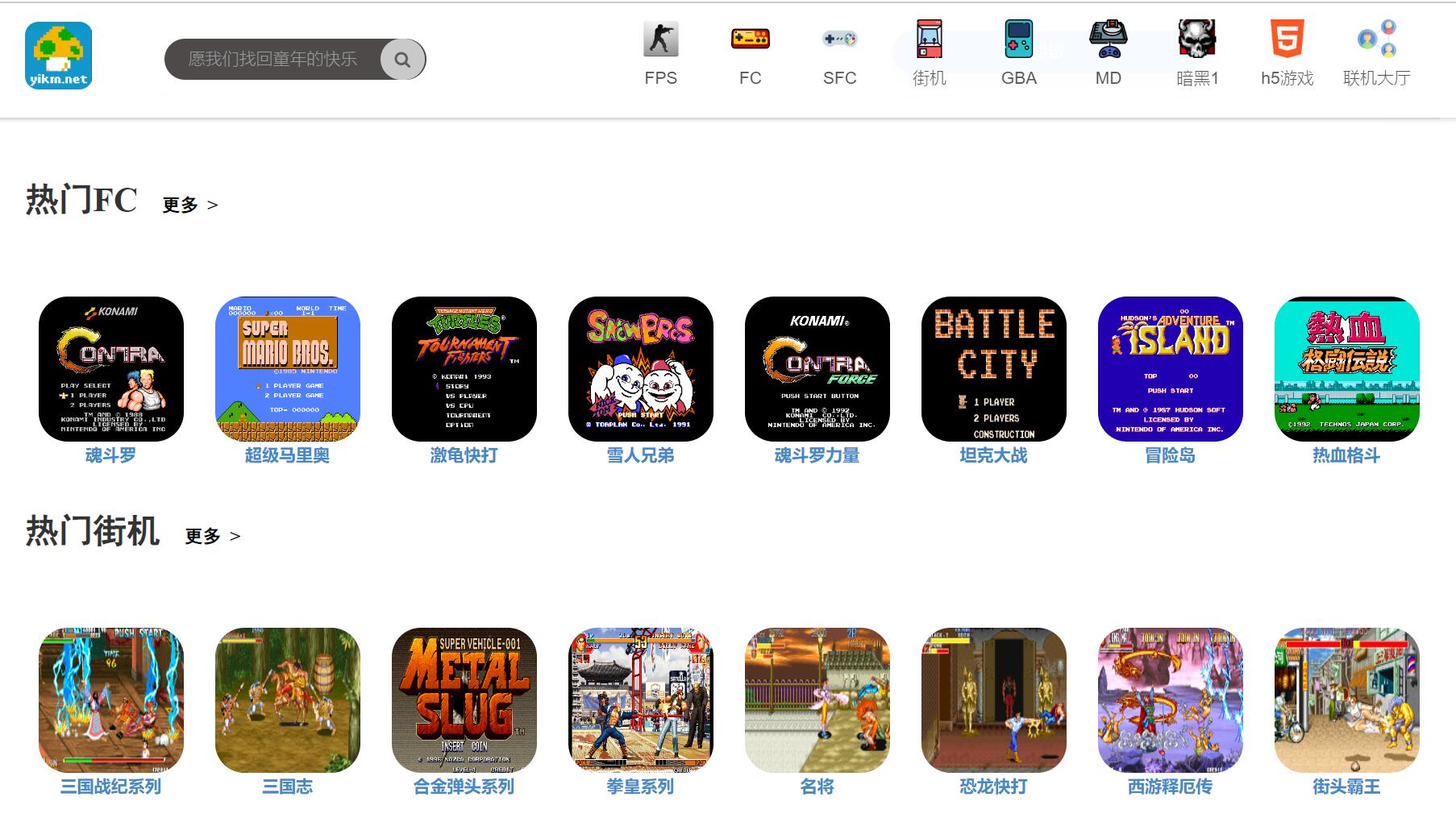 红白机FC街机等各类游戏合集
红白机FC街机等各类游戏合集